На какое расстояние действует Wi-Fi роутер: радиус действия
Привет, дорогой друг! Сегодня мы рассмотрим вопрос – на какое расстояние действует WiFi роутер. На самом деле точного ответа вам не даст никто, но я постараюсь раскрыть эту проблему как можно шире. На сегодняшний момент почти все роутеры в РФ имеют максимальную мощность в 100 мВт. На дешевых роутерах при установке 2 всенаправленных антенн, аппарат будет бить примерно на 80-100 метров. И тут сразу же многие скажут – что это просто «брехня».
На самом деле так и есть, но бить на такое большое расстояние сможет только маршрутизатор, который стоит в чистом поле, а вокруг нет ни одной живой души. То есть радиоволна бьет максимально далеко. В наших реалиях, вокруг нас обычно очень много стен, людей, домов, который сильно глушат сигнал. Также радиосигнал может отражаться и мешать самому себе. Или соседские роутеры ухудшают связь, проникая своими коварными волнами внутрь квартиры.
ПОМОЩЬ! Если в процессе статьи или после прочтения у вас, дорогие читатели, возникнут вопросы – то смело без отлагательств пишем их в комментариях.
Стандарты, протоколы и частоты
Давайте коротко расскажу, про стандарты и частоты. На данный момент в вай-фай используются две частоты передачи данных: 2.4 и 5 ГГц. И они также влияют на дальность действия. 5ГГц — это частота, которая пришла к нам недавно. Имеет большую скорость передачи данных, но вот затухает быстрее. Вот 2.4 ГГц на данный момент самая распространенная частота.
А теперь давайте, отталкиваясь от частот, кратко посмотрим на самые популярные стандарты.
2.4 ГГц:
- 802.11а – передача информации внутри сети до 8 Мбит в секунду. Старый стандарт, но пока ещё используется;
- 802.11b – тоже старенький стандарт, но на нем пока ещё работают некоторые ноутбуки. Скорость выше 20 Мбит в секунду
- 802.11g – 50 Мбит в секунду
- 802.11n – 150 Мбит в секунду. Может также работать и с 5 ГГц частотой
5 ГГц:
- 802.11ac – Свыше 1 Гбит в секунду
Как я уже и говорил, пока самым распространенным стандартом является 802.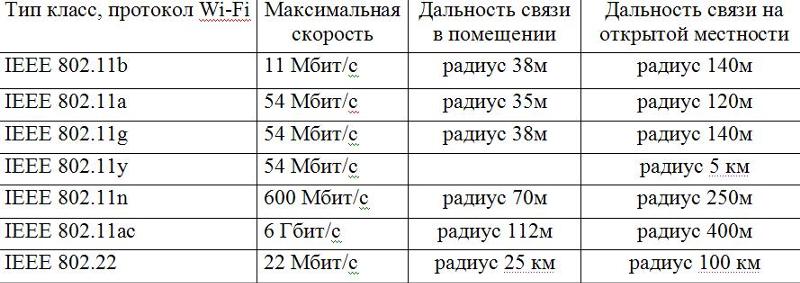 11n, и он используется почти везде. Скорость достаточно высокая и бьет далеко в отличии от того же 802.11ac. Более подробно вы можете почитать про стандарты в этой статье.
11n, и он используется почти везде. Скорость достаточно высокая и бьет далеко в отличии от того же 802.11ac. Более подробно вы можете почитать про стандарты в этой статье.
Параметры волны
Помимо частоты, мы уже говорили про затухание от препятствий. При чем препятствием будет почти все. Например, если на улице идёт дождь, то мобильная связь, которая использует примерно те же частоты – будет хуже. Также и с вай-фай. У волны есть и параметр естественного затухания. Металлические конструкции, зеркала, а также толстый бетон – почти полностью глушат слабый сигнал.
Радиус действия также будет зависеть от коэффициента усиления антенны. И чем он больше, тем дальше бьет радиоволна. Но тут есть и обратная сторона монеты. Дело в том, что с увеличением параметра усиления пучок волн становится тоньше и вытягивается в сторону.
Посмотрите на картинку выше – с увеличением dB волна конечно же бьет дальше, но вот поймать её становится тяжелее. Такие антенны называют узконаправленные. Другие же антенны с КУ от 3 до 7 dB называют широконаправленные и чаще устанавливаются на дешевые модели. У меня например дома стоит обычный маршрутизатор с двумя такими и бьет не так далеко.
Другие же антенны с КУ от 3 до 7 dB называют широконаправленные и чаще устанавливаются на дешевые модели. У меня например дома стоит обычный маршрутизатор с двумя такими и бьет не так далеко.
На дорогих моделях, обычно ставят до 8 и более антенн, которые имеют узкое направление антенны, но больший КУ. За счет этого охват идёт такой же, но радиоволна бьет дальше. Такие аппараты при использовании стандарта «n» могут максимально ловить сигнал уже свыше 150 метров на открытой местности. Советую почитать статью про мощность сигнала тут. Там понятным языком объясняются все тонкости дальности передачи с помощью радиоволн. И после этого вы сами сможете ответить на вопрос – на каком расстоянии радиус действия WiFi будет настолько хорош, чтобы ловить его без помех и потерь.
Увеличить или уменьшить радиус действия WiFi
Для увеличения радиуса действия есть очень много способов. Поэтому поводу писал мой коллега в этой статье. Там понятно объясняется – как в домашних условиях улучшить сигнал и сделать его шире. Но иногда в маленькой квартире связь может быть хуже из-за слишком мощного аппарата. Поэтому мощность надо снижать. Почему это нужно делать – вы узнаете в этой статье.
Но иногда в маленькой квартире связь может быть хуже из-за слишком мощного аппарата. Поэтому мощность надо снижать. Почему это нужно делать – вы узнаете в этой статье.
Как его увеличить или усилить!
Разберемся с дальностью и радиусом действия вай фай роутеров, а так же дадим практические рекомендации по усилению сигнала!
Как жаль, что wi-fi покрытие не может быть повсеместным. Жаль, что к домашнему вай фаю нельзя подключиться на работе — сигнал не «добивает». Но какой же радиус действия (покрытие) у вай фай роутеров и от чего этот радиус зависит? Сегодня мы разберемся с данным вопросом и узнаем все о покрытии wi-fi сетями.
Но какой же радиус действия (покрытие) у вай фай роутеров и от чего этот радиус зависит? Сегодня мы разберемся с данным вопросом и узнаем все о покрытии wi-fi сетями.
Содержание:
Радиус действия wi-fi роутеров tp link, asus и др
Радиус действия wi-fi роутера — словосочетание не имеет смысла. если нам нужна дальность допустим связать сеть из разнесенных на десяток км устройств это одно, но в таком случае антенна направлена и ни о каком радиусе речи нет. Или у нас не ловит в беседке за банькой, тут как раз речь идет о радиусе, но дальность ни при чем. поскольку не ловить может как из-за того. что сигнал не добивает, так и от того, что сигнал слишком мощный и устройство «захлебывается» и, возможно, для решения проблемы нужно будет снизить мощность и дальность.
Поскольку величина сферическая, то в документации обычно указана округленная средняя дальность для двух одинаковых устройств с типовой антенной. Этот параметр зависим от мощности, которая не может превышать у бытового роутера 100 милливатт (20 дБм), это примерно соответствует 150 м дальности в чистом поле или 50 м в помещении.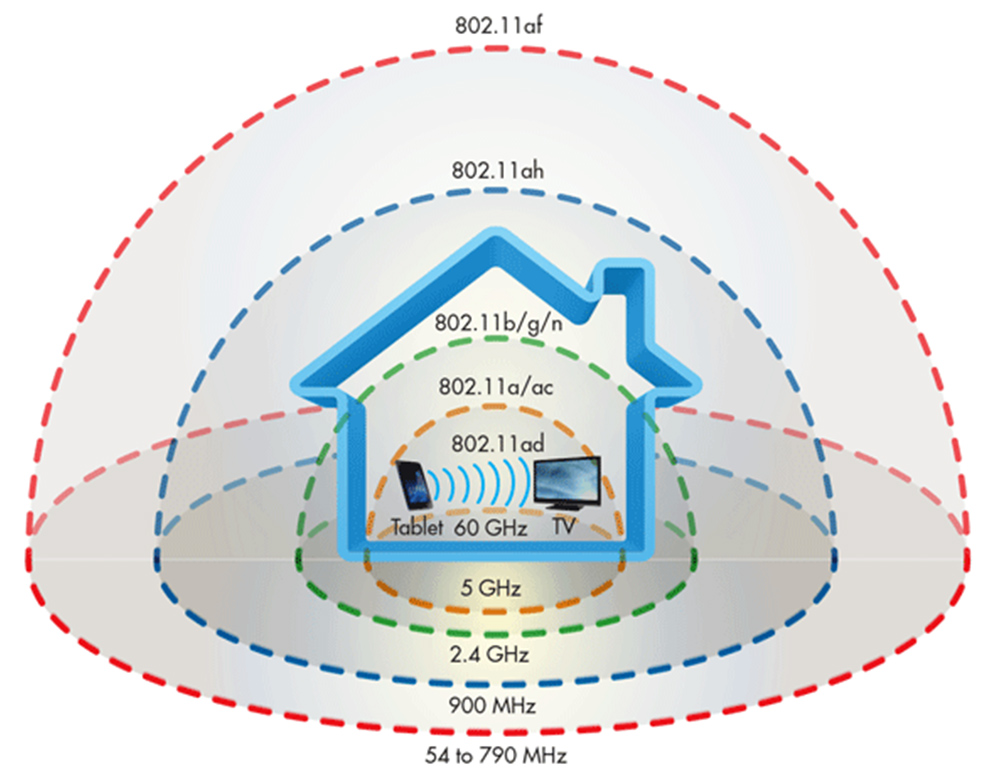 Все эти цифры, как водится, взяты для абсолютно упругого сферического коня в вакуумной упаковке. Собственно, сам по себе — радиус действия параметр комплексный, включающий в себя множество характеристик обеих точек (как передатчика. так и приемника — качество приема различно). Не зря существуют Wi-Fi детекторы, которыми специально обученные человеки замеряют реальный уровень сигнала на разных расстояниях, именно, потому что проще померить, нежели рассчитать.
Все эти цифры, как водится, взяты для абсолютно упругого сферического коня в вакуумной упаковке. Собственно, сам по себе — радиус действия параметр комплексный, включающий в себя множество характеристик обеих точек (как передатчика. так и приемника — качество приема различно). Не зря существуют Wi-Fi детекторы, которыми специально обученные человеки замеряют реальный уровень сигнала на разных расстояниях, именно, потому что проще померить, нежели рассчитать.
Связь на родственных машинах будет стабильнее и лучше, все из-за того, что каждый именитый китаец пилит свой протокол для своих устройств. В общем, если планируется использование нескольких связанных точек. стоит подбирать железо одного производителя, благодаря своим добавкам к стандарту связи, такой выбор порядком облегчит жизнь. Во всех остальных случаях стоит обращать внимание на поддержку режимов, технические параметры, возможность изменения прошивки и другие «мелочи» вплоть до возможности подключения внешней антенны (самое то для дальности), а не на наклейку на корпусе, в конце концов, все сделаны, если не на одном, то на соседних заводах.
стоит подбирать железо одного производителя, благодаря своим добавкам к стандарту связи, такой выбор порядком облегчит жизнь. Во всех остальных случаях стоит обращать внимание на поддержку режимов, технические параметры, возможность изменения прошивки и другие «мелочи» вплоть до возможности подключения внешней антенны (самое то для дальности), а не на наклейку на корпусе, в конце концов, все сделаны, если не на одном, то на соседних заводах.
Впрочем, и в мире роутеров есть свои отличники, например, профессиональный инструмент тот же Mikrotik или ubiquiti nanostation, в качестве роутера бесподобны и за счет своей профнаправленности обходят ограничение по мощности (у них потолок выше).
Что влияет на радиус действия Wi-fi роутера
На радиус действия wi-fi влияет всё, ну или почти всё. Основные виновники следующие:
- Частота — чем выше, тем хуже распространяется и сильнее зависит от окружения.
- Версия протокола 802.
 11 — без MIMO не реализуема адаптивная антенна. Должен быть 802.11n и выше.
11 — без MIMO не реализуема адаптивная антенна. Должен быть 802.11n и выше. - Мощность, далеко не всегда, «чем больше, тем лучше». Законодательно ограничена сверху.
- Антенна. В этом слове очень много всего — мощность усиления, диаграмма направленности, качество согласования. Правильный выбор антенны-это первое дело при обеспечении стабильного дальнего wi-fi.
- Местность, наличие стен, полов, ровных поверхностей.
- Зашумленность эфира.
- Влажность воздуха.
Вероятно, забыл упомянуть несколько факторов, поскольку на распространение радиоволн, действительно, влияет большинство параметров окружающей среды.
3 wi-fi роутера с большим радиусом действия
Посмотрим на wi-fi роутеры радиус и дальность действия устойчивой связи с которыми выше, чем у конкурентов.
- MikroTik hAP AC или любой другой Mikrotik (желательно с подключаемой внешней антенной). Тут и интеллектуальное управление параметрами антенны, и мощность передатчика до 1 вт у некоторых моделей, только стоит помнить, что это профессиональный инструмент — иногда приходится гуглить.

- ASUS RT-AC3200 или любой другой с поддержкой ASUS AiRadar (устойчивость дальней связи достигается индивидуальной подгонкой сигнала под клиента и эмуляцией направленного сигнала).
- Любой трех (и более) рогий роутер с возможностью подключения выносной антенны вместо штатных.
Как увеличить радиус действия wifi роутера подручными средствами
Поскольку свч весьма близко по физическим свойствам, то логично радиус (освещения) покрытия можно увеличить подняв светильник (роутер). Впрочем, радиус никого не интересует, ну может, кроме людей с абсолютно круглым участком, интересна площадь покрытия квартир, участков, которые весьма далеки от круга. И именно поэтому, ограничив излучение в «ненужную» сторону, можно радикально улучшить ситуацию. Даже примитивный экран из подручных материалов, например, фольги, способен улучшить ситуацию с приемом. Из обычного тазика, к примеру, выходит замечательный экран с функцией фокусирующей линзы.
Покрутить антенки, связь не возможная на прямом сигнале, может прекрасно существовать на отраженном, кроме того, антенны могут просто забивать друг друга в некоторых положениях. В наиболее простом случае, если у устройства одна антенна, ось антенны должна быть перпендикулярна направлению на зону с наиболее слабым приемом. В случае если антенны встроены в роутер, результат может дать смещение или поворот роутера. Так что двигать и замерять, и снова двигать.
Купить и подключить выносную антенну. Кроме очевидной функции приема-передачи, антенна является еще и усилителем сигнала. Качество связи сильно зависит от согласования антенны и роутера, согласование в том числе зависит от длины подключающего кабеля. Поэтому расчет антенны должен производить специалист, учитывая лично ваши параметры (форма направленности, состояние эфира и т. д.). Кстати, раз уж речь о антеннах, вот берем две банки из под пива, думаю понятно, что не стоит ждать чудес от хитросделаных конструкций из пивных банок, изготовление и настройка такой штуковины весьма неплохой аутотренинг и в этом их главное назначение.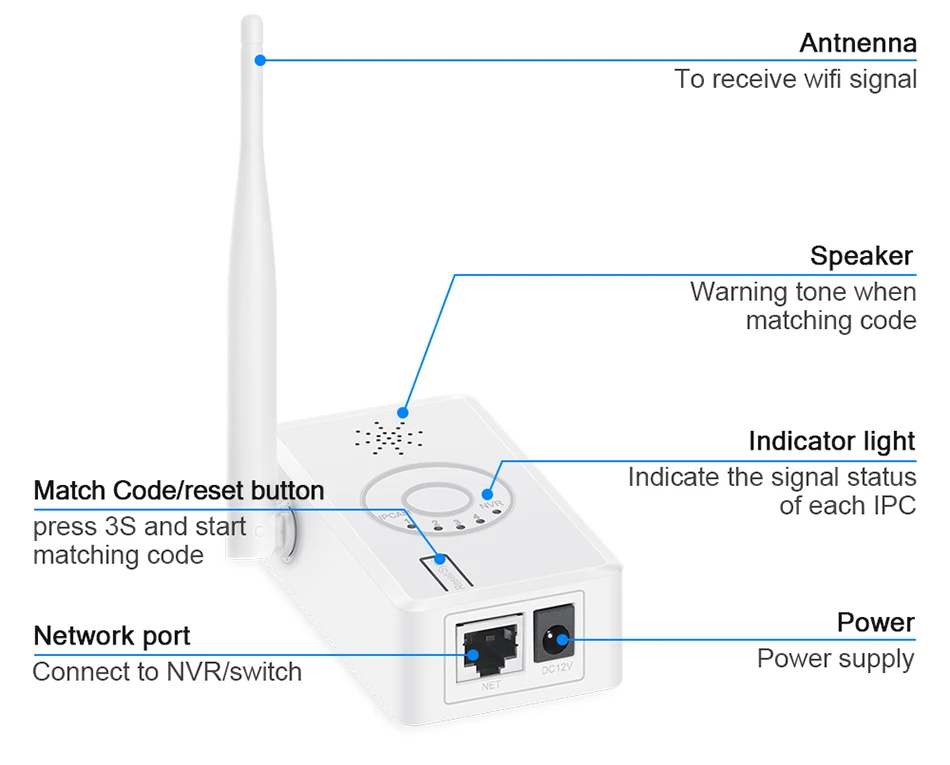
Настроить роутер на работу в наиболее чистом канале. Для анализа wi-fi есть программы анализаторы, они помогут выбрать наименее зашумленную частоту, что не только благоприятно скажется на дальности, но и увеличит скорость и устойчивость приема.
Подключить старый роутер в качестве повторителя, впрочем, об этом позже.
Настройка радиуса действия wi-fi роутера
При настройке желателен датчик, для этой роли подойдет смартфон или ноутбук размещенный в точке с наиболее слабым приёмом. Необходимо скачать и установить одну из программ wifi анализаторов, задачей смартфона будет отображение изменений мощности принятого сигнала. Для этих целей в программе анализаторе есть режим измерения мощности сети.
Ориентируясь на показания мощности в интересующей точке, стоит пробовать (если есть возможность):
- разные диапазоны (актуально для dual-band) — ситуация с прохождением волны может отличаться для диапазонов 5 ггц и 2.
 4 ггц.
4 ггц. - в выбранном диапазоне найти свободный канал. Канал должен быть свободен, как в точке установки роутера, так и в интересующей точке (часта ситуация, когда удаленная точка, там где у нас лежит тестер, попадает в зону другой сети на смежной частоте, а на роутере помеха не видна, так как мешающая сеть не добивает ) свободные каналы покажет таже программа анализатор wifi.
- отключение или наоборот включение автоматики, например, выбора режима передачи «Network mode» — иногда разумность устройства полезна, но зачастую «N Only» дальнобойнее.
- мощность, тут больше всего подходит слово «поиграть». Дело в том, что мощность напрямую влияет на дальность. Но а) должна быть достаточно большой, чтоб добить до дальней точки, б) достаточно маленькой, чтобы не мешать нормальной работе устройств вблизи, в) сигнал разной мощности может по разному проходить участок.
- Регулировка мощности (Transmit Power) имеет разную логику, некоторые производители дают настраивать усиление приема, некоторые полагают важнее силу излучения, некоторые считают нормой максимум и регулируют затухание.
 Обычно, в этом параметре есть слово power и шкала либо обозначение единиц dBm. В любом случае, надо читать документацию (например mikrotik имеет поле для указания дальности до клиента в режиме точка-точка Cell Radius, который нельзя опустить ниже 10 км, и поле Tx Power Mode, где параметр card rates устанавливает максимальную мощность на уровень бытового в 20 дбм, именно, чтоб не глушить ближних клиентов).
Обычно, в этом параметре есть слово power и шкала либо обозначение единиц dBm. В любом случае, надо читать документацию (например mikrotik имеет поле для указания дальности до клиента в режиме точка-точка Cell Radius, который нельзя опустить ниже 10 км, и поле Tx Power Mode, где параметр card rates устанавливает максимальную мощность на уровень бытового в 20 дбм, именно, чтоб не глушить ближних клиентов). - Такая же ситуация из разряда «надо пробовать» при настройке антенн. Простая корректировка положения антенн или даже местоположения роутера способно улучшить качество и дальность передачи за счет изменения среды (снижение отраженного сигнала, уменьшение искажений, обход преград). А может сделать только хуже, универсального ответа нет и надо пробовать и смотреть на тестовом устройстве изменения сигнала.
- Видимый издалека wifi со скорость 1кб\с никому не нужен. Поскольку в общем случае вопрос дальности поднимется для построения стабильной и шустрой сети, полезно не забывать о функциях, улучшающих стабильность и качество связи.
 Конкретный набор у каждого устройства свой и многие из таких опций включены по умолчанию. Ширина канала, расширение канала (не забудьте проследить чтобы пара основной+расширение приходилась на свободные каналы), проприетарные протоколы и функции-микротиковский nv2 как пример, если, конечно, оборудование позволяет, в общем, все те плюшки, которыми обычно производитель хвастается на упаковке.
Конкретный набор у каждого устройства свой и многие из таких опций включены по умолчанию. Ширина канала, расширение канала (не забудьте проследить чтобы пара основной+расширение приходилась на свободные каналы), проприетарные протоколы и функции-микротиковский nv2 как пример, если, конечно, оборудование позволяет, в общем, все те плюшки, которыми обычно производитель хвастается на упаковке.
Как увеличить радиус действия wi-fi роутера с помощью ретранслятора
Ретранслятор, он же репитер или повторитель, существует как отдельное устройство, правда, мощность, а следовательно, и покрытие его сети, оставляет желать лучшего. Гораздо рациональнее использовать для этой роли дополнительный роутер. С ролью репитера вполне справится даже очень бюджетная железяка. В случае покупки, желательно убедиться, что выбранная модель имеет эту опцию, при поддержке оборудованием настройка сводится к нажатию пары кнопок (есть варианты, когда железо не поддерживает, но доступны альтернативные прошивки с этой опцией). И не забывайте о своих нюансах протокола от производителей особенно любят заморачиваться с плюшками «для своих» Zyxel и Asus (пара зюкселей будет работать ощутимо лучше чем пара зюксель — асус).
Гораздо рациональнее использовать для этой роли дополнительный роутер. С ролью репитера вполне справится даже очень бюджетная железяка. В случае покупки, желательно убедиться, что выбранная модель имеет эту опцию, при поддержке оборудованием настройка сводится к нажатию пары кнопок (есть варианты, когда железо не поддерживает, но доступны альтернативные прошивки с этой опцией). И не забывайте о своих нюансах протокола от производителей особенно любят заморачиваться с плюшками «для своих» Zyxel и Asus (пара зюкселей будет работать ощутимо лучше чем пара зюксель — асус).
Настройку в мастере расписывать нет смысла, повторитель, работающий как клиент фактически копирует wifi сеть основной точки и ретранслирует ее устройства, подключенные к wi-fi автоматически, переключаются на более сильный сигнал.
В целом использование репитера самый правильный способ решения проблем с радиусом покрытия, с его помощью можно протащить сеть даже в бункер с свинцовыми стенами, если конечно, у вас такой найдется.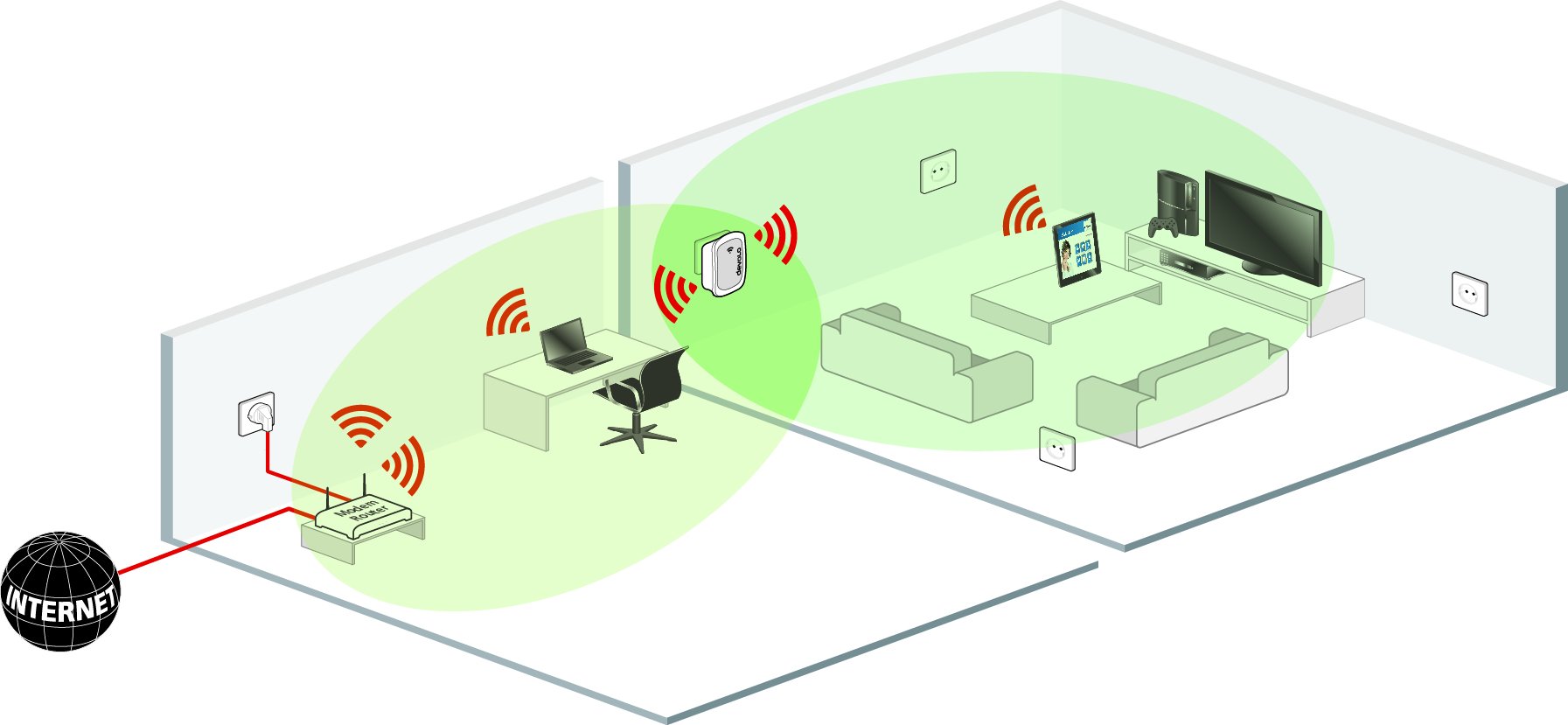
Еще 3 полезных статьи:
- WiFi Guard защитит вашу сеть
WiFi Guard – донельзя нужная утилита для всех энтузиастов с небольшой wireless-сетью, желающих её обезопасить.…
- WiFi Crack для брутфорса паролей
WiFi Crack – программа для забывчивых пользователей или начинающих взломщиков. Позволяет легко и просто брутфорсить…
Как усилить сигнал WiFi роутера
30 Августа 2017Купили WiFi роутер, но скорость интернета оставляет желать лучшего? Такая ситуация вполне прозаична и встречается чаще, чем вы думаете. Вопрос «как усилить сигнал Wi-Fi роутера?» задают тысячи пользователей и вы, конечно, не одиноки. Почему многие сталкиваются с такой проблемой и какие есть способы ее решения, мы постараемся раскрыть в данной статье.
Почему у меня слабый WiFi сигнал?
Как ни странно, но ситуации, когда интернет неожиданно прерывается на самом интересном месте, знакомы даже владельцам оборудования последних линеек.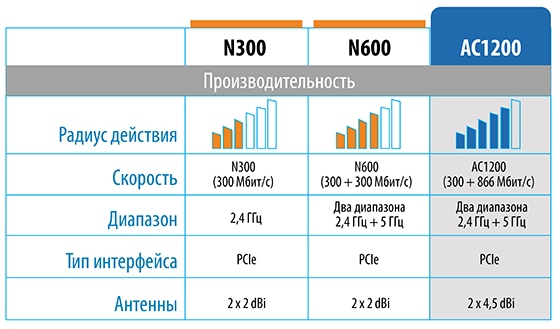 А как складывается ситуация с отработавшими рабочий ресурс приборами, вообще не стоит упоминать. Все дело в том, что задача усиления сигнала решается комплексно. Так, даже если у вас роутер новейшей серии, но в доме есть много перегородок и несущих стен, в придачу с мебелью, зеркалами и полным арсеналом бытовых приборов, рассчитывать на мощный WiFi точно не стоит.
А как складывается ситуация с отработавшими рабочий ресурс приборами, вообще не стоит упоминать. Все дело в том, что задача усиления сигнала решается комплексно. Так, даже если у вас роутер новейшей серии, но в доме есть много перегородок и несущих стен, в придачу с мебелью, зеркалами и полным арсеналом бытовых приборов, рассчитывать на мощный WiFi точно не стоит.
Способов усиления Wi-Fi существует масса, но вы должны знать, что для эффективного решения задачи нужно подходить к вопросу комплексно и попробовать несколько вариантов. Только в этом случае можно надолго забыть о слабом WiFi сигнале.
Все технологии улучшения связи условно объединены в две группы: программная и аппаратная. В первом случае изменения вносятся в приложения и настройки маршрутизатора. Эта процедура не ограничивается только установкой пароля или обновлением идентификатора SSID, а требует более профессионального вмешательства. Во втором — мощность приема-передачи повышается с покупкой нового, более производительного роутера. Но давайте о каждом в отдельности.
Но давайте о каждом в отдельности.
Способ №1. Меняем место установки Wi-Fi роутера
Во время покупки оборудования, первое, на что обращают внимание консультанты — это особенности планировки и площадь помещения. Если в доме есть гипсокартонные, армированные бетонные перегородки, то в место установки роутера выбирается тщательнее. Маршрутизатор устанавливается в центральной части дома так, чтобы равномерно распределять сигнал по всей сети. Препятствием для полноценной работы роутера также могут служить близкое расположение телефонов DECT, микроволновых печей и др. Если нет возможности купить двухдиапазонный роутер, то оптимальный способ усиления сигнала — расположить эти приборы как можно дальше друг от друга.
Способ №2. Экспериментируем с частотными каналами беспроводных сетей
Стоит вам заглянуть во вкладку «Удаленный доступ» на вашем компьютере (справа в нижней части), как увидите список частных сетей, развернутых на той же частоте, что и ваш маршрутизатор. «Зачем мне знать о существовании других сетей?» — спросите вы. Все дело в том, что каждая из них занимает часть канала, уменьшая радиус действия вашего маршрутизатора. Чтобы избежать такого нежелательного вмешательства, нужно перейти на другой канал. Данная задача решается с помощью специальной программы, например, inSSIDer. Она устанавливается на ПК и запускается. Программа предоставит вам данные о доступных беспроводных сетях вашего округа, и какой канал занимает каждая из них. Выбрав свободный, настраиваете прибор: заходите во вкладку «Беспроводная сеть» и выбираете строку «Канал». После выбора свободного порта, подтверждаете действия, последовательным нажатием на «Изменить/Сохранить».
«Зачем мне знать о существовании других сетей?» — спросите вы. Все дело в том, что каждая из них занимает часть канала, уменьшая радиус действия вашего маршрутизатора. Чтобы избежать такого нежелательного вмешательства, нужно перейти на другой канал. Данная задача решается с помощью специальной программы, например, inSSIDer. Она устанавливается на ПК и запускается. Программа предоставит вам данные о доступных беспроводных сетях вашего округа, и какой канал занимает каждая из них. Выбрав свободный, настраиваете прибор: заходите во вкладку «Беспроводная сеть» и выбираете строку «Канал». После выбора свободного порта, подтверждаете действия, последовательным нажатием на «Изменить/Сохранить».
Способ №3. Выбираем беспроводной стандарт 802.11n
К новейшим беспроводным стандартам относится 802.11 ас. Несмотря на это канал 802.11n имеет значительные преимущества перед последним. Данная технология предусматривает возможность использования сразу нескольких антенн, позволяющих усиливать прием сигнала в несколько раз.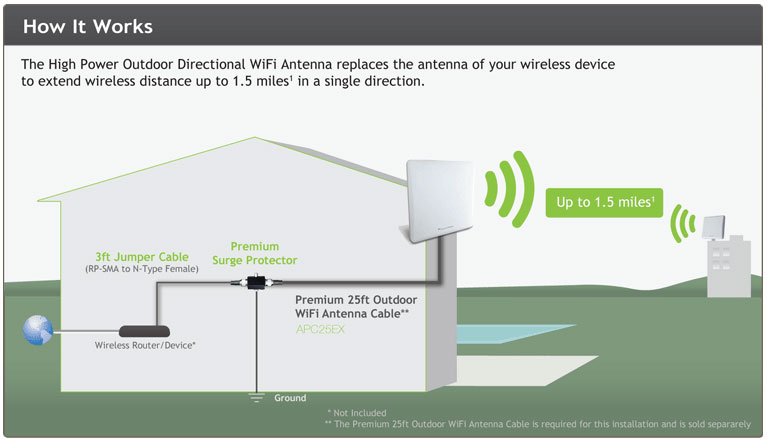 С переходом к стандарту «n» роутер может работать на менее зашумленной частоте 5 ГГц, обеспечивая максимальную зону покрытия. Только здесь есть одно «но». На немного устаревший стандарт 802.11n можно смело переходить только в том случае, если ваша компьютерная и мобильная техника поддерживают работу на данной частоте. В устройствах последних линеек такая возможность не предусмотрена.
С переходом к стандарту «n» роутер может работать на менее зашумленной частоте 5 ГГц, обеспечивая максимальную зону покрытия. Только здесь есть одно «но». На немного устаревший стандарт 802.11n можно смело переходить только в том случае, если ваша компьютерная и мобильная техника поддерживают работу на данной частоте. В устройствах последних линеек такая возможность не предусмотрена.
Способ №4. Покупаем усилитель сигнала
В каталоге нашего интернет-магазина wifi.kz представлены мощнык усилители сигнала, которые отличаются миниатюрными габаритами, невысокой ценой и несложной настройкой. Пример такого устройства — Alfa APA05, позволяющий расширить зону беспроводного сигнала в любой среде.
Способ №5. Используем прошивку DD-WRT
Проверено, что прошивка DD-WRT значительно усиливает сигнал роутера, улучшая стабильность его работы. Программа также открывает доступ к расширенным режимам. Но старайтесь не переусердствовать: длительная работа оборудования на повышенной мощности может оказывать отрицательное воздействие на организм.
Способ №6. Ставим ограничения на доступ к сети
На общую производительность сети и скорость приема влияет активность использования системы остальными членами семьи. Так, если кто-то в доме постоянно скачивает фильмы, играет в ресурсоемкие игры, то остальным пользователям остается только довольствоваться тормозящим интернетом. Именно для таких случаев предусмотрена настройка QoS (Quality of Service).Она позволит установить приоритеты на направления скорости, которые имеют более важное значение именно для вас.
Способ №7. Выбираем надежный пароль для Wi-Fi роутера
Маршрутизатор поступает в продажу с установлены по умолчанию паролем. Однако, если ваш сосед — продвинутый пользователь ПК, то такой пароль не может стать серьезной преградой для подключения к вашей Wi-Fi сети. Лишить его удовольствия пользоваться бесплатным интернетом можно, установив сложный код. Последний должен состоять минимум из восьми символов (сочетание цифр, заглавных и строчных букв). Для надежности устанавливается фильтрация по МАС-адресу и используется пароль WPA. О том, зачем нужен WiFi пароль, как его установить и как придумать надженый пароль мы писали ранее.
Для надежности устанавливается фильтрация по МАС-адресу и используется пароль WPA. О том, зачем нужен WiFi пароль, как его установить и как придумать надженый пароль мы писали ранее.
Способ №8. Устанавливаем более мощный ретранслятор
Данный способ относится к наиболее эффективным. Специальные усилители сигнала или Wi-Fi ретрансляторы подключаются к уже развернутой сети в качестве клиента, расширяя зону действия сети, то есть вам уже не нужно заменять все антенны на более мощные. Повторитель становится точкой раздачи сигнала, обеспечивая покрытие по всей площади.
Если этот способ усиления сигнала вас заинтересовал, то следует знать, что в продаже есть репитеры двух типов: несложные приборы, выполняющие исключительно функцию повторителя, и улучшенные роутеры, которые способны расширить площадь покрытия Wi-Fi сети, объединяя несколько точек доступа в единую систему. Маршрутизаторы второго типа работают при поддержке технологии WDS и отличается универсальностью: используются в качестве повторителя и в роли роутера для подключения к интернет. Ищите их в нашем каталоге.
Ищите их в нашем каталоге.
Способ №9. Выбираем Wi-Fi адаптер с портативной антенной
Такой вариант особенно актуален для тех, кому прилично надоело бегать по всему дому, разыскивая углы, где прием сигнала более сильный. Адаптер подсоединяется к компьютеру, а антенна устанавливается в зоне мощного приема. Если вы решили купить WiFi адаптер, обратитесь к нашим консультантам.
Способ №10. Заменяем антенну на более производительную модель
Как правило, средний коэффициент усиления антенны роутера составляет в пределах 2-3 дБи. Чтобы добиться заметного улучшения приема достаточно обновить ее на более мощное устройство — купить WiFi антенну, мощностью до 8 дБи.
Способ №11. Покупаем новый роутер.
В доме/офисе, где установлена мощная компьютерная техника придется позаботиться об установке производительного маршрутизатора, если проводное соединение никак не приемлемо. В каталоге нашего интернет-магазина представлены мощные роутеры ведущих поставщиков в индустрии сетевого оборудования — Ubiquiti, Tenda, Asus, MikroTik, HP и другие.
Площадь покрытия и мощность приема-передачи Wi-Fi сигнала можно значительно увеличить только после выявления причины слабого приема. И лишь после нужно воспользоваться нашими рекомендациями, не единичным способом, а сразу совмещая несколько вариантов усиления сигнала.
Надеемся, что теперь вы знаете, как усилить сигнал WiFi роутера. Если у вас еще остались вопросы, обратитесь к нашим консультантам.Читайте также
Комментарии
Oijas 28.03.2020 22:40:00 |
Как изменит парол wi fi |
| Имя Это нравится:0Да/0Нет |
Как уменьшить мощность сигнала Wi-Fi на роутере?
Большинство пользователей Wi-Fi сетей конечно же озадачены низким уровнем сигнала Wi-Fi.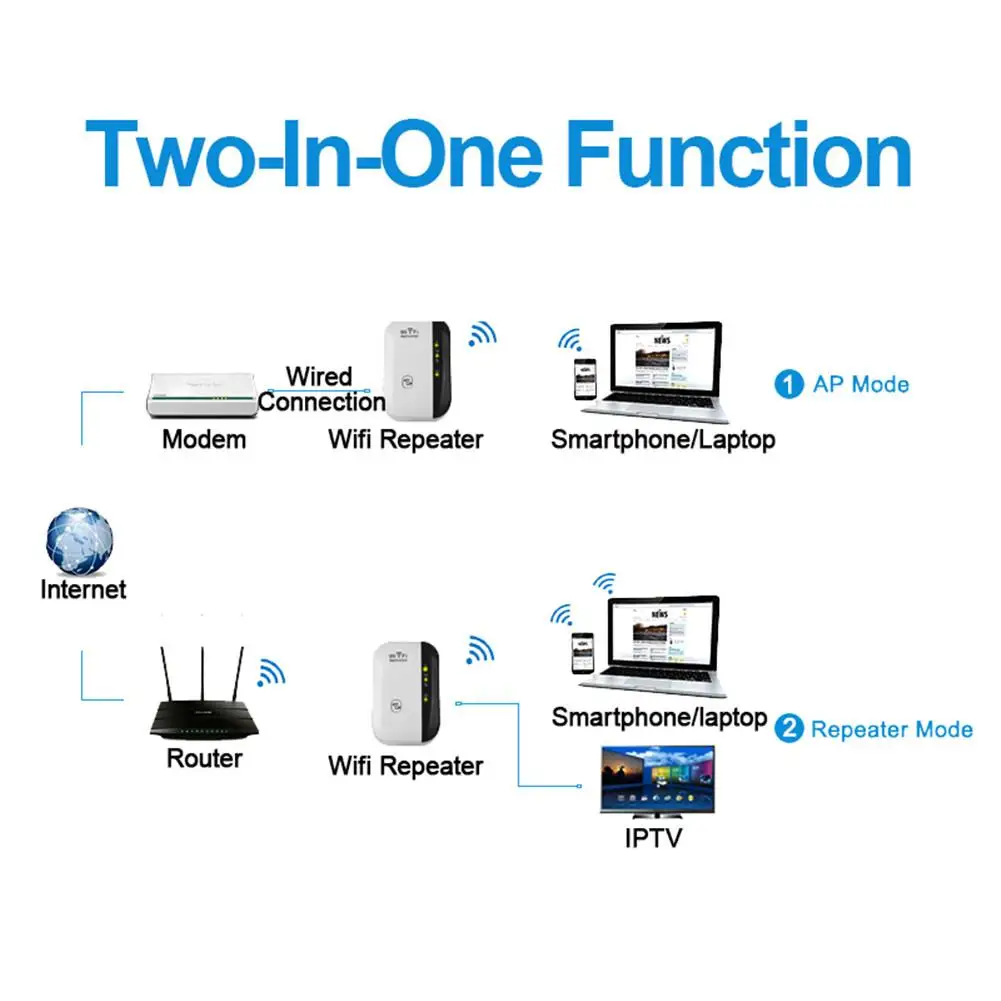 Когда роутер просто не может обеспечить достаточный радиус действия беспроводной сети, и в дальних комнатах Wi-Fi просто не ловит. Да, это действительно проблема, о которой я рассказывал в этой статье. Все ищут разные способы, которыми можно увеличить радиус действия Wi-Fi сети.
Когда роутер просто не может обеспечить достаточный радиус действия беспроводной сети, и в дальних комнатах Wi-Fi просто не ловит. Да, это действительно проблема, о которой я рассказывал в этой статье. Все ищут разные способы, которыми можно увеличить радиус действия Wi-Fi сети.
Но, бывают исключения, когда наоборот нужно уменьшить мощность Wi-Fi передатчика. Это можно сделать в настройках роутера, правда, не на всех роутерах есть такая возможность. В этой статье я покажу как это сделать на маршрутизаторах разных производителей.
Кому-то эта функция может показаться бессмысленной, но это не так. Например, у вас небольшая квартира, вы поставили хороший мощный роутер, и у вас даже в самих дальних уголках максимальная мощность сигнала Wi-Fi. Что бы интернете по беспроводной сети работал хорошо, это не обязательно. Даже, если будет 2-3 деления сети, все будет работать. Поэтому, можно сбросить мощность передатчика, что бы ваша сеть не ловила у соседей через две квартиры, ну и помех другим сетям ваша сеть будет меньше создавать. А вам от этого хуже не будет.
А вам от этого хуже не будет.
Ну и отдельный вопрос по вредности Wi-Fi. Ведь по идеи, чем выше мощность передатчика (tx power), тем больше излучения. А если вы подключаетесь к своему роутеру только в одной комнате, где он установлен, то в любом случае, его мощность будет избыточна, и не нужна. Можно еще настроить автоматическое выключение Wi-Fi на ночь (инструкция для Asus). Так почему бы ее не уменьшит, чем мы сейчас и займемся.
Уменьшаем мощность Wi-Fi на роутере Asus
Начнем с устройств компании Asus. Все достаточно просто и понятно. Нужно зайти в настройки маршрутизатора по адресу 192.168.1.1, или следовать этой инструкции.
В настройках перейдите на вкладку Беспроводная сеть – Профессионально (сверху). В самом низу страницы есть пункт Управление мощностью передачи Tx power. Напротив него, есть поле, где в процентах можно прописать мощность сигнала (максимум 100%), или же регулировать с помощью ползунка.
Нужно выставить необходимое значение, и нажать кнопку Применить.
Я уменьшил мощность до 80%, а уровень сигнала у меня практически не упал. Здесь нужно экспериментировать. Попробуйте разные варианты. Если вам интересно, то я регулировал мощность на модели Asus RT-N18U.
Регулируем мощность передатчика Wi-Fi на Tp-Link
На сетевых устройствах компании Tp-Link, эта функция реализована немного иначе. Кстати, я не нашел как уменьшить мощность на TP-Link TL-WR741ND, и TL-WR740N. Скорее всего на этих бюджетных моделях нет такой возможности. Там передатчик и без этого не очень мощный. А вот на популярных моделях TP-Link TL-WR841ND, TL-WR1043ND, такая возможность есть.
Зайдите в настройки своего маршрутизатора Tp-Link, и перейдите на вкладку Wireless – Wireless Advanced. Там вы увидите пункт, Operation Mode, или Transmit Power. И возможность выбрать один из трех вариантов работы: High – максимальная мощность (по умолчанию), Middle – средняя мощность, и Low – минимальная мощность. Выберите один из трех вариантов, и сохраните настройки нажав на Save.
Выберите один из трех вариантов, и сохраните настройки нажав на Save.
Жаль, что нет возможности регулировать мощность в процентах.
Снижаем мощность (tx power) Wi-Fi на роутере D-link
У D-Link tx power регулируется так же настройках. В которые можно зайти по адресу 192.168.0.1, или следуя этой инструкции. Я экспериментировал на D-link DIR-615.
В настройках откройте вкладку Wi-Fi – Дополнительные настройки. Там есть пункт TX мощность с выпадающим меню, где мощность указана в процентах. Выберите нужное значение, и нажмите на кнопку Применить.
Настройка мощности сигнала на ZyXEL Keenetic
В панели управления роутером ZyXEL Keenetic, в которою можно попасть по адресу 192.168.1.1, перейдите на вкладку Wi-Fi сеть. Найдите пункт Мощность сигнала, и в выпадающем меню выберите нужное значение в %.
Нажмите на кнопку Применить..png) Перезагрузите роутер.
Перезагрузите роутер.
Обзоры 9 лучших беспроводных туристических маршрутизаторов 2020 года (новинки 2020 года)
Путешествие может быть одновременно веселым и беспокойным. Вам также может потребоваться подключение к Интернету в зависимости от ваших обстоятельств. Многие люди работают в пути. Таким людям, возможно, придется взять с собой беспроводной маршрутизатор. Вы можете задаться вопросом, какой роутер для путешествий лучше? Маршрутизаторы для путешествий сконструированы так, чтобы быть портативными и удобными для людей в дороге. Они гарантируют, что вы можете легко установить соединение между вашими устройствами и предоставить шлюз в Интернет, где бы вы ни находились, если у вашего интернет-провайдера есть сигнал.
На рынке представлено множество типов беспроводных маршрутизаторов для путешествий. Найти лучшие беспроводные туристические маршрутизаторы среди множества типов может быть не так просто. Многие люди не знают технических аспектов роутеров. Они не знали бы, из чего состоит отличный беспроводной маршрутизатор для путешествий. Но не беспокойтесь! Мы потратили время, чтобы составить один из лучших обзоров беспроводных маршрутизаторов для путешествий. В обзоре будут освещены соответствующие особенности передвижных маршрутизаторов, а также их плюсы и минусы.Цель обзора — убедиться, что вы в следующий раз сделаете осознанный выбор, когда будете покупать беспроводной маршрутизатор для путешествий.
Они не знали бы, из чего состоит отличный беспроводной маршрутизатор для путешествий. Но не беспокойтесь! Мы потратили время, чтобы составить один из лучших обзоров беспроводных маршрутизаторов для путешествий. В обзоре будут освещены соответствующие особенности передвижных маршрутизаторов, а также их плюсы и минусы.Цель обзора — убедиться, что вы в следующий раз сделаете осознанный выбор, когда будете покупать беспроводной маршрутизатор для путешествий.
Лучшие беспроводные маршрутизаторы для путешествий 2020 (добавление новых маршрутизаторов 2020)
- iNet GL-B1300 Gigabit Router — это двухдиапазонный маршрутизатор со скоростью 1300 Мбит / с
- HooToo Wireless Travel Router — это однополосный беспроводной маршрутизатор с батарейным питанием и скоростью 300 Мбит / с.
- iNet GL-AR300M Mini Travel Router — это программируемый беспроводной маршрутизатор с открытым исходным кодом и двумя портами Ethernet.

- RAVPower FileHub Plus — это однополосный маршрутизатор с беспроводным совместным использованием USB.
- TP-Link N300 TL-WR802N Wireless Travel Router — это однополосный беспроводной маршрутизатор с батарейным питанием и скоростью 300 Мбит / с.
- TRENDnet AC750 Wireless Travel Router — это двухдиапазонный маршрутизатор со скоростью 750 Мбит / с
- Портативный маршрутизатор TP-LINK TL-MR3040 — это небольшой беспроводной дорожный маршрутизатор с батарейным питанием и скоростью до 150 Мбит / с.
- Беспроводной маршрутизатор УРАНТ — это однополосный беспроводной маршрутизатор со скоростью 300 Мбит / с.Имеет две антенны с высоким коэффициентом усиления
- HooToo TripMate Wireless Travel Router — это небольшой беспроводной маршрутизатор весом в 1 унцию с оперативной памятью 1 ГБ.
1) GL.iNet GL-B1300 Гигабитный маршрутизатор
Даже находясь в пути, вам все равно понадобится мощный маршрутизатор, который сможет удовлетворить ваши потребности в подключении. Гигабитный маршрутизатор GL.iNet GL-B1300 не разочарует. Он разработан, чтобы быть компактным и портативным. Маршрутизатор обладает множеством впечатляющих функций, которые дают все признаки надежной и надежной работы.Ознакомьтесь с его функциями ниже.
Гигабитный маршрутизатор GL.iNet GL-B1300 не разочарует. Он разработан, чтобы быть компактным и портативным. Маршрутизатор обладает множеством впечатляющих функций, которые дают все признаки надежной и надежной работы.Ознакомьтесь с его функциями ниже.
Характеристики
- Это двухдиапазонный роутер со скоростью 1300 Мбит / с
- Маршрутизатор с открытым исходным кодом и программируемый
- Маршрутизатор имеет память 256 МБ RAM / 32 МБ FLASH ROM
- Имеет три порта Gigabit Ethernet
- Отличается пропускной способностью OpenVPN
Плюсы
- Маршрутизатор обеспечивает впечатляющую скорость
- Порты Ethernet отлично подходят для проводных подключений
- Маршрутизатор поставляется с уже установленной прошивкой Open-WRT
- Поставляется по доступной цене
Минусы
- Пропускная способность OpenVPN тормозит роутер
Заключение
The GL. Беспроводной дорожный маршрутизатор iNet GL-B1300, работающий на полную мощность, легко превзойдет многие другие крупные маршрутизаторы. Его возможности впечатляют. Покупка на Amazon за 89 долларов — неплохая сделка. Вам определенно понравится надежная сеть с гигабитным маршрутизатором GL.iNet GL-B1300. Это отличный портативный Wi-Fi роутер.
Беспроводной дорожный маршрутизатор iNet GL-B1300, работающий на полную мощность, легко превзойдет многие другие крупные маршрутизаторы. Его возможности впечатляют. Покупка на Amazon за 89 долларов — неплохая сделка. Вам определенно понравится надежная сеть с гигабитным маршрутизатором GL.iNet GL-B1300. Это отличный портативный Wi-Fi роутер.
Проверить последнюю цену
2) Беспроводной дорожный маршрутизатор HooToo
Беспроводной дорожный маршрутизатор HooToo, как следует из названия, разработан специально для использования в качестве дорожного маршрутизатора.Маршрутизатор имеет небольшой и компактный дизайн и питается от небольшой внешней батареи. Однодиапазонный маршрутизатор — все основные функции и возможности эффективного беспроводного маршрутизатора.
Характеристики
- Имеет скорость до 300 Мбит / с
- Питается от аккумулятора 10400 мАч
- Имеется беспроводной общий доступ к USB
- Это однодиапазонный маршрутизатор
Плюсы
- Маршрутизатор имеет скорость, достаточную для потоковой передачи в реальном времени
- Аккумулятор работает как диапазон мощности
- Беспроводное совместное использование очень удобно
- Настроить роутер довольно просто
Минусы
- Маршрутизатор не поддерживает VPN
- Нет портов LAN Ethernet
Заключение
Беспроводной дорожный маршрутизатор HooToo — отличный и удобный в кармане беспроводной дорожный маршрутизатор. У него есть несколько опасений, но они не влияют на то, что это один из лучших маршрутизаторов для путешествий. Маршрутизатор предложит вам отличный опыт подключения. Это один из лучших Wi-Fi роутеров для путешествий.
У него есть несколько опасений, но они не влияют на то, что это один из лучших маршрутизаторов для путешествий. Маршрутизатор предложит вам отличный опыт подключения. Это один из лучших Wi-Fi роутеров для путешествий.
Проверить последнюю цену
3) GL.iNet GL-AR300M Мини-роутер для путешествий
У нас есть еще одно невероятное предложение от GL.iNet — GL.iNet GL-AR300M. GL.iNet сделала шаг вперед, выпустив одни из самых эффективных мини-маршрутизаторов. GL.iNet GL-AR300M — это высокопроизводительный однополосный маршрутизатор, который идеально подходит для путешествий.Он имеет все основные функции и возможности эффективного беспроводного маршрутизатора.
Характеристики
- Маршрутизатор поддерживает 3G / 4G USB-модем
- Маршрутизатор с открытым исходным кодом и программируемый
- Он оснащен памятью 128 МБ RAM, 16 МБ NOR Flash + 128M NAND Dual flash
- Маршрутизатор имеет два порта Ethernet
Плюсы
- Роутер имеет впечатляющую скорость 300 Мбит / с
- Поставляется с уже установленной прошивкой Open-WRT
- Порты Ethernet очень удобны для проводных подключений
- Может питаться от адаптеров постоянного тока 5 В
Минусы
- Настройка маршрутизатора может оказаться непростой задачей
Заключение
The GL.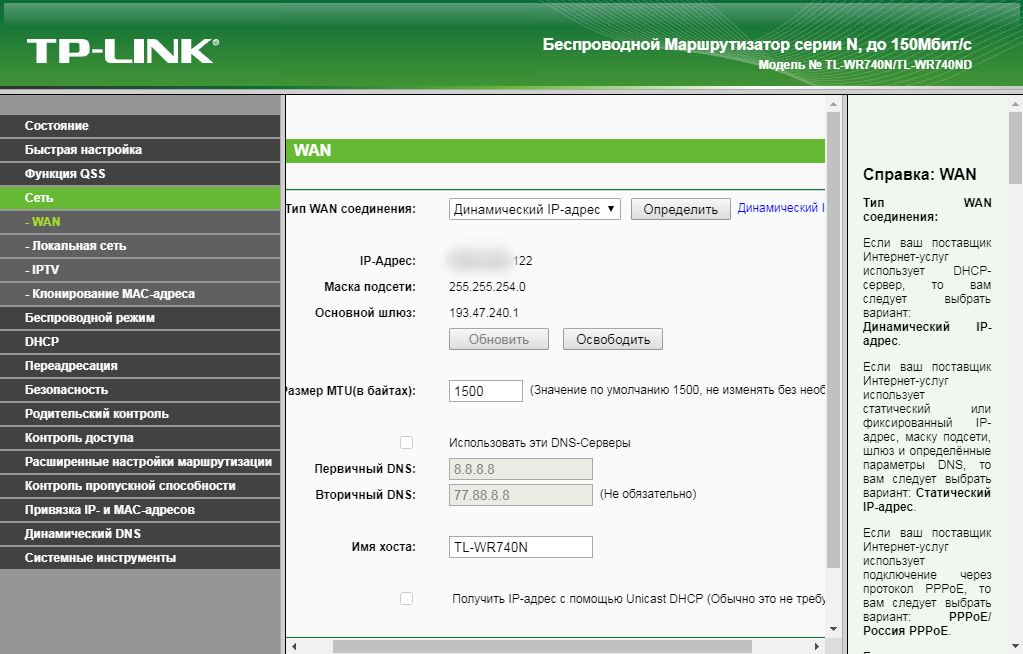 iNet GL-AR300M не уступает хорошему маршрутизатору для путешествий. Маршрутизатор можно обновить прошивкой DD-WRT, чтобы полностью раскрыть его потенциал. Путешествующий маршрутизатор GL.iNet GL-AR300M, работающий на полную мощность, будет весьма впечатляющим.
iNet GL-AR300M не уступает хорошему маршрутизатору для путешествий. Маршрутизатор можно обновить прошивкой DD-WRT, чтобы полностью раскрыть его потенциал. Путешествующий маршрутизатор GL.iNet GL-AR300M, работающий на полную мощность, будет весьма впечатляющим.
Проверить последнюю цену
4) RAVPower FileHub Plus
RAVPower FileHub Plus — это миниатюрный однополосный беспроводной маршрутизатор для путешествий с некоторыми впечатляющими функциями. Миниатюрные образы не должны заставлять вас отмахиваться.Это очень эффективный роутер. Маршрутизатор питается от внешнего аккумулятора. Он также может питаться от любого адаптера постоянного тока на 5 В. Ознакомьтесь с его функциями ниже.
Характеристики
- Роутер имеет беспроводной общий доступ по USB
- Питается от аккумулятора 6000 мАч
- Поставляется с одним портом Ethernet WAN
- Это однополосный маршрутизатор
Плюсы
- Аккумулятор можно использовать как пауэрбанк
- Беспроводное совместное использование USB очень удобно
- Маршрутизатор обеспечивает хорошую скорость соединения
- Маршрутизатор небольшой, легко переносимый
Минусы
- Не совместим с VPN
- Не совместим с устройствами Apple
Заключение
RAVPower FileHub Plus выглядит как маршрутизатор средней производительности. Маршрутизатор отлично подходит для обмена файлами между устройствами. Он также обеспечивает впечатляющую скорость соединения. Возможно, это не лучший беспроводной маршрутизатор для путешествий, но он вам наверняка понравится.
Маршрутизатор отлично подходит для обмена файлами между устройствами. Он также обеспечивает впечатляющую скорость соединения. Возможно, это не лучший беспроводной маршрутизатор для путешествий, но он вам наверняка понравится.
Проверить последнюю цену
5) TP-Link N300 TL-WR802N Беспроводной дорожный маршрутизатор
TP-Link N300 TL-WR802N — невероятный беспроводной маршрутизатор для путешествий от TP-Link. TP-LINK — одна из крупнейших марок маршрутизаторов. Беспроводной маршрутизатор TP-Link N300 TL-WR802N — это однодиапазонный беспроводной маршрутизатор с впечатляющими результатами.Маршрутизатор тоже вполне доступен по цене. Это отличный вариант для любого, у кого ограниченный бюджет.
Характеристики
- Роутер обеспечивает скорость 300 Мбит / с
- Совместима с хромированным литьем
- Маршрутизатор имеет режимы работы AP, Client, Repeater и WISP.
- Он оснащен портом Micro-USB для питания
Плюсы
- Роутер имеет компактную портативную конструкцию
- Обеспечивает впечатляющую скорость соединения
- Довольно просто настроить
- Его можно легко запитать от адаптера постоянного тока 5 В
Минусы
Мнение
TP-Link N300 TL-WR802N, возможно, не лучший беспроводной маршрутизатор для путешествий, но он впечатляет. У него есть свои недостатки, но плюсы намного перевешивают минусы. Маршрутизатор предлагается на Amazon за 30 долларов. Сравнивая это с его функциями и возможностями, маршрутизатор кажется идеальной сделкой.
У него есть свои недостатки, но плюсы намного перевешивают минусы. Маршрутизатор предлагается на Amazon за 30 долларов. Сравнивая это с его функциями и возможностями, маршрутизатор кажется идеальной сделкой.
Проверить последнюю цену
6) Беспроводной дорожный маршрутизатор TRENDnet AC750
TRENDnet AC750 — невероятно высокопроизводительный маршрутизатор. Двухдиапазонный маршрутизатор — отличный ресурс для нескольких пользователей. Маршрутизатор поддерживает режимы WISP, AP и Repeater. У него довольно впечатляющие результаты.Без сомнения, это один из лучших беспроводных маршрутизаторов для путешествий в обзоре. Ознакомьтесь с некоторыми из его впечатляющих функций ниже.
Характеристики
- Маршрутизатор обеспечивает скорость до 750 Мбит / с
- Поставляется с предварительно зашифрованными протоколами безопасности
- Он имеет один порт USB 2.0
- Маршрутизатор совместим с IPv6
Плюсы
- Роутер имеет впечатляющие скорости
- Поставляется с портами Ethernet для обычных проводных подключений
- Маршрутизатор имеет очень надежные протоколы безопасности
- Он оснащен технологией Beamforming, которая обеспечивает максимальное покрытие.

Минусы
- Маршрутизатор не поддерживает VPN
- Настройка роутера может вызвать проблемы
Заключение
Беспроводной дорожный маршрутизатор TRENDnet AC750 обеспечивает одну из лучших характеристик беспроводного дорожного маршрутизатора.Маршрутизатор имеет высокую скорость подключения, в нем можно разместить несколько устройств, он долговечен. Похоже, это почти все, что вы ожидаете от беспроводного туристического маршрутизатора. Это один из самых популярных беспроводных маршрутизаторов для путешествий.
Проверить последнюю цену
7) Портативный маршрутизатор TP-LINK TL-MR3040
У нас есть еще одно невероятное предложение от TP-Link — TP-LINK TL-MR3040. TP-LINK TL-MR3040 обеспечивает первоклассную производительность. Это один из лучших туристических роутеров в обзоре.Однодиапазонный беспроводной маршрутизатор также имеет небольшой размер и компактный дизайн, поэтому его удобно носить с собой. Некоторые из его других функций перечислены ниже.
Некоторые из его других функций перечислены ниже.
Характеристики
- Маршрутизатор имеет режимы AP, WISP и Router
- Он обеспечивает скорость до 150 Мбит / с
- Питается от внутренней батареи 2000 мАч
- Имеет 4 часа автономной работы
Плюсы
- Беспроводной роутер очень удобно носить с собой
- Обеспечивает впечатляющую скорость соединения
- Имеет порт LAN для удобного проводного подключения
- Довольно легко настроить
Минусы
- У роутера довольно короткое время автономной работы
Заключение
Беспроводной дорожный маршрутизатор TP-LINK TL-MR3040, возможно, не самый лучший в отношении скорости и покрытия, но его удобство практически не имеет себе равных.У него нет проблем с настройкой или подключением, а его размер позволяет легко носить его в кармане. У него есть некоторые опасения, но это впечатляющий беспроводной маршрутизатор для путешествий.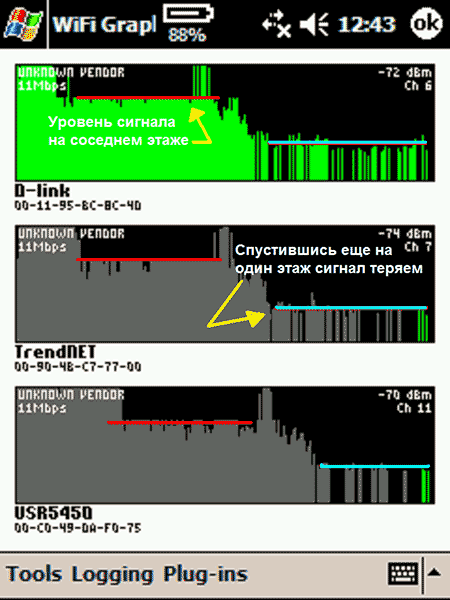 Это отличный портативный Wi-Fi роутер для путешествий.
Это отличный портативный Wi-Fi роутер для путешествий.
Проверить последнюю цену
8) Беспроводной маршрутизатор УРАНТ
Беспроводной маршрутизатор УРАНТ — еще один феноменальный маршрутизатор для путешествий. Маршрутизатор имеет конструкцию с розеткой и имеет антенны с высоким коэффициентом усиления для максимального покрытия. Маршрутизатор оснащен технологией безопасности WPS, которая предотвращает проникновение в вашу сеть.Он также обладает множеством других впечатляющих функций. Некоторые из них перечислены ниже.
Характеристики
- Маршрутизатор с режимами AP, Repeater и Router
- Он обеспечивает скорость до 300 Мбит / с
- Имеет один гигабитный порт Ethernet
- Маршрутизатор комплектуется двумя антеннами с высоким коэффициентом усиления
Плюсы
- Маршрутизатор обеспечивает впечатляющую скорость соединения
- Антенны обеспечивают максимальное покрытие
- Порт Ethernet отлично подходит для быстрого проводного подключения
- Маршрутизатор имеет надежные протоколы безопасности
Минусы
- Вы должны найти место для подключения роутера.
 Можно использовать там, где нет розетки
Можно использовать там, где нет розетки
Заключение
Беспроводной маршрутизатор УРАНТ не лишен недостатков в том, что касается отличного туристического маршрутизатора. Возможно, вы не сможете использовать его на ходу, если у вас нет розетки. В целом, это один из самых эффективных беспроводных маршрутизаторов для путешествий в обзоре. Вы должны увидеть его обзоры на Amazon. Они тоже впечатляют.
Проверить последнюю цену
9) Беспроводной дорожный маршрутизатор HooToo TripMate
Наконец, мы рассмотрим еще один беспроводной дорожный маршрутизатор HooToo.Это высокопроизводительный туристический маршрутизатор с некоторыми впечатляющими характеристиками. Маршрутизатор выглядит миниатюрным, но он обеспечивает одну из лучших характеристик, которые вы можете получить от маршрутизатора такого калибра. Маршрутизатор обеспечивает бесконечную потоковую передачу мультимедиа, пока вы в пути. Ознакомьтесь с другими его функциями ниже.
Характеристики
- Маршрутизатор имеет порт Ethernet WAN
- Он оснащен 1 ГБ оперативной памяти
- Маршрутизатор весит 1 унцию
- Имеет порт USB для ПК
Плюсы
- Маршрутизатор может питаться от любого адаптера 5В
- Роутер довольно удобно носить с собой
- Довольно просто настроить
- Обеспечивает впечатляющую скорость соединения
Минусы
- Порт WAN может использоваться только для входа
- Маршрутизатор несовместим с VPN
Заключение
Беспроводной дорожный маршрутизатор HooToo TripMate — это небольшой и компактный карманный маршрутизатор.Это отличный вариант для тех, кто находится в движении. Это тоже вполне доступно. Это один из лучших дешевых беспроводных роутеров для путешествий. Возможно, это не лучший беспроводной маршрутизатор для путешествий, но он, безусловно, будет иметь большое значение для обеспечения постоянного подключения к Интернету во время путешествия.
Проверить последнюю цену
Лучшие беспроводные маршрутизаторы для путешествий 2020 — Руководство покупателя
Приведенные выше обзоры призваны дать вам лучшее представление о том, каким должен быть отличный беспроводной маршрутизатор для путешествий.Тем не менее, обзоры не дали однозначных выводов о том, какой маршрутизатор лучший. Все вышеперечисленные роутеры лучше всего подходят людям в разных ситуациях. Лучший беспроводной маршрутизатор для путешествий, возможно, не лучший вариант для обитателей гнезда. Прежде чем выбрать какой-либо из вышеперечисленных маршрутизаторов, необходимо учесть несколько общих факторов. Факторы включают;
Скорость маршрутизатора — один из наиболее важных факторов. Всем нравятся быстрые скорости подключения. Маршрутизаторы, указанные выше, предлагают разные скорости.Всегда разумно выбирать маршрутизатор с максимальной скоростью подключения, если вы можете себе это позволить. Более высокая скорость соединения позволяет транслировать видео в прямом эфире без перерывов.
Многие беспроводные дорожные маршрутизаторы могут быть одно- или двухдиапазонными. Вы выбираете группу в зависимости от имеющихся у вас гаджетов. Многие современные устройства работают на частоте 2,4 ГГц. В этом диапазоне работают все однодиапазонные маршрутизаторы. Двухдиапазонные маршрутизаторы имеют диапазон 2,4 ГГц и диапазон 5 ГГц. Если у вас есть устройства с частотой 5 ГГц, лучше всего выбрать двухдиапазонный маршрутизатор.Двухдиапазонные маршрутизаторы гарантируют, что скорость соединения не будет снижена даже при большем количестве устройств в сети.
Стоимость маршрутизаторов, указанных выше, является решающим фактором, определяющим, какой маршрутизатор вы собираетесь получить. Найдите время, чтобы изучить различные маршрутизаторы в пределах вашего ценового диапазона и выяснить, какой из них наиболее выгоден для вас. Всегда выбирайте маршрутизатор лучшего качества, который вы можете себе позволить. Не идите на компромисс с качеством маршрутизатора, чтобы сэкономить несколько долларов.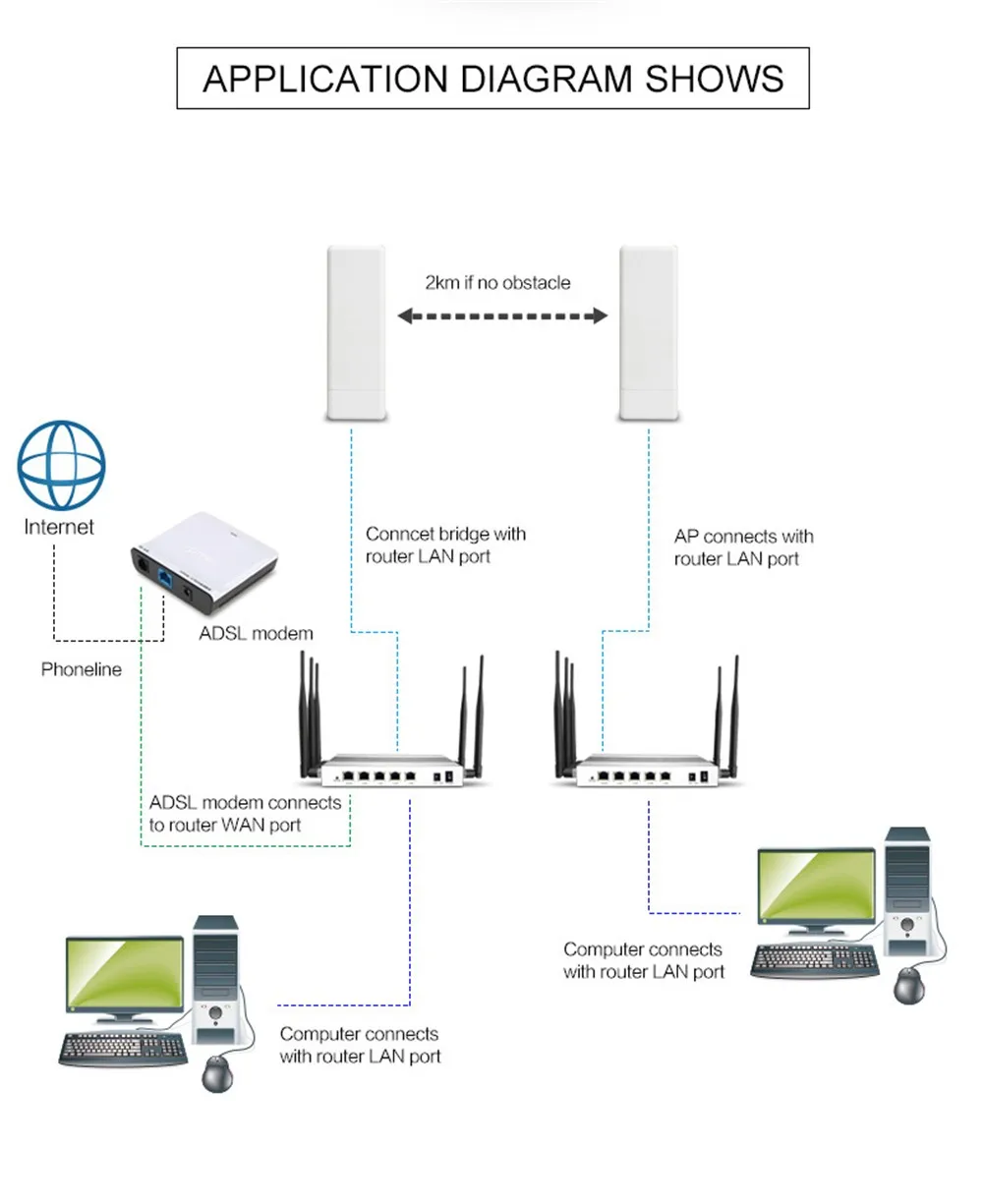
Заключение
Приведенные выше обзоры и руководство по покупке должны помочь вам выбрать наиболее подходящий беспроводной маршрутизатор для путешествий.Покупка лучшего беспроводного маршрутизатора для путешествий не должна казаться такой сложной задачей. Это должно быть весело. Вы сможете получить лучший беспроводной маршрутизатор для путешествий за те деньги, которые у вас есть.
Усиление сигнала Wi-Fi: расширение вашего интернет-соединения
Неважно, смотрите ли вы в потоковом режиме, используете ли вы социальные сети или ведете свой бизнес в Интернете, мощный и стабильный сигнал Wi-Fi невероятно важен. Никто не хочет видеть вращающееся колесо, которое говорит вам, что ваш сигнал слишком слаб для продвижения, особенно когда вы работаете в срок или пытаетесь насладиться семейным вечером фильма.
Однако, прежде чем вкладывать средства в новое оборудование, вы можете сделать несколько вещей, чтобы убедиться, что ваш маршрутизатор работает на максимальной мощности:
- Разместите маршрутизатор в центре города; стены, камины и другие архитектурные элементы могут повлиять на сигнал.

- Убедитесь, что вам не мешают другие устройства, особенно микроволновые печи и беспроводные телефоны. Попробуйте переместить маршрутизатор и проверить сигнал.
- Обновите программное обеспечение маршрутизатора.
Если вы что-то переставили, но у вас все еще возникают проблемы, пора рассмотреть другие варианты. Старый маршрутизатор обеспечит неидеальное покрытие, что бы вы ни делали. Если вашему маршрутизатору более 8-10 лет, возможно, пришло время обновить его до максимальной скорости, безопасности и доступных функций.
Если ваш маршрутизатор все еще в хорошем состоянии, эти другие решения могут расширить диапазон вашей сети WiFi:
Антенна Wi-Fi дальнего действия
Беспроводные маршрутизаторы поставляются с антеннами, но они не обязательно самого высокого качества.Покупка и установка более прочной всенаправленной антенны может дать вам необходимый импульс. Кроме того, это довольно быстрое и недорогое решение.
Плюсов:
- Простота установки
- Недорого
Минусы:
- Все еще приходится бороться с преградами в доме
- Может все еще не дойти до дальних уголков дома
Лучше всего работает: в небольших / компактных домах, где устройства в основном стационарные.
Усилитель сигнала беспроводного Интернета
Усилители сигнала WiFi принимают ваш существующий сигнал и усиливают его, чтобы ваш сигнал был лучше на удалении от маршрутизатора. Эти системы создают новые точки доступа для вашей домашней сети, эффективно действуя как дополнительные маршрутизаторы. Хотя это увеличивает пропускную способность вашего Wi-Fi, это требует, чтобы ваше устройство переключалось между маршрутизаторами, когда вы перемещаетесь по дому. Если вы подключены к одному маршрутизатору и перемещаетесь в область с более сильным сигналом, ваше устройство может не знать, что нужно переключиться на маршрутизатор с более надежным сигналом.
Плюсов:
- Простота использования
- Недорогое добавление только одного усилителя в зоне слабого сигнала
Минусы:
- Устройства не могут легко переключаться между разными точками доступа.
- Усиление неустойчивого сигнала может не помочь.
Лучше всего работает: когда в одной или двух частях дома требуется усиление сигнала, особенно для стационарных устройств, таких как смарт-телевизоры, игровые системы и настольные компьютеры.
Беспроводная ячеистая сеть WiFi
Варианты беспроводной сети WiFi, такие как Xfinity xFi Pods, могут показаться похожими на усилители беспроводного сигнала, но ведут себя иначе. Mesh WiFi использует набор устройств, которые передают сигнал и работают вместе, чтобы покрыть ваш дом покрытием беспроводной сети, не выступая в качестве нескольких точек доступа. Вашему устройству не нужно менять подключения, когда вы перемещаетесь по дому, поэтому работать с ним будет легко. Mesh-системы, такие как xFi Pods, соединяются с существующим маршрутизатором, а другие представляют собой автономные системы со встроенным маршрутизатором.
Mesh-системы, такие как xFi Pods, соединяются с существующим маршрутизатором, а другие представляют собой автономные системы со встроенным маршрутизатором.
Плюсов:
- Обеспечивает бесшовное покрытие
- Хорошо работает в больших домах с многоэтажной планировкой
Минусы:
- Может быть дорого, особенно для больших домов
Лучше всего работает: в больших или многоэтажных домах, где есть зоны с низким уровнем сигнала или без него. Он также идеально подходит для дома с большим количеством мобильных устройств, таких как ноутбуки, планшеты и телефоны, которые используются в разных местах в любой день.
Покрытие Spotty WiFi может быть чем угодно, от раздражения до серьезной проблемы, в зависимости от вашей зависимости от Интернета в любой момент времени.К счастью, это не то, с чем нужно просто жить. От быстрых временных вариантов до комплексных решений — вы можете найти правильный баланс для расширения зоны действия вашей сети Wi-Fi.
Топ-6 лучших расширителей WiFi 2021 года
| ХАРАКТЕРИСТИКИ / ПРОДУКТ | СерияXTD | Trifiboost | Nighthawk |
|---|---|---|---|
| РЕЙТИНГ | 9,8 | 9,6 | 8,5 |
| Цена | Лучшее соотношение цены и качества! | Самый продвинутый! | Дорого! |
| Кол-во полос | 2.4 Ггц | 2,4 ГГц и 5 ГГц | 2,4 и 5 ГГц |
| Зона покрытия | Многоквартирные дома | Многоквартирные дома | Домики |
| Скорость передачи данных | 300 Мбит / с | 433 Мбит / с | до 1900 Мбит / с |
| Антенны | 2 встроенных | 3 | 3 |
| Порты проводной LAN | 1 порт LAN и 1 порт WAN / LAN | 1 порт LAN и 1 порт WAN / LAN | Пять (5) портов Ethernet 10/100/1000 |
| Функции маршрутизатора | Включено | Включено | Включено |
| Индикатор силы сигнала | 3 уровня: отличный прием, средний прием, слабый прием | 3 уровня: полный прием, средний прием, слабый прием | Нет |
| Настроить | Легко | Легко | Сложное |
| Дизайн | Элегантный | Современное | Просторный |
| Окончательный приговор | Наш выбор №1! | Наш выбор №2! | Не рекомендуется |
| КОНТРОЛЬНАЯ ЦЕНА | Приобретите сейчас> | Приобретите сейчас> | |
| ПРОЧИТАТЬ ОТЗЫВ | Читать обзор | Читать обзор | Читать обзор |
ДиапазонXTD
Trifiboost
Ночной ястреб
×Наш выбор №1!
ДиапазонXTD
ЦЕНА: Лучшее соотношение цены и качества!
ПЛОЩАДЬ ПОКРЫТИЯ: Большие дома
НАСТРОЙКА: Easy
ЗАКЛЮЧИТЕЛЬНЫЙ ПРИГОВОР: Наш выбор №1!
Наш выбор №2!
Trifiboost
ЦЕНА: Самый продвинутый!
ПЛОЩАДЬ ПОКРЫТИЯ: Большие дома
НАСТРОЙКА: Easy
ИТОГОВЫЙ ИТОГ: Наш выбор №2!
Не рекомендуется
Ночной ястреб
ЦЕНА: Дорого!
ПЛОЩАДЬ ПОКРЫТИЯ: Малые дома
НАСТРОЙКА: Сложная
ОКОНЧАТЕЛЬНЫЙ ВЕРДИКТ: Не рекомендуется
Интернет станет жизненно важным в 2021 году.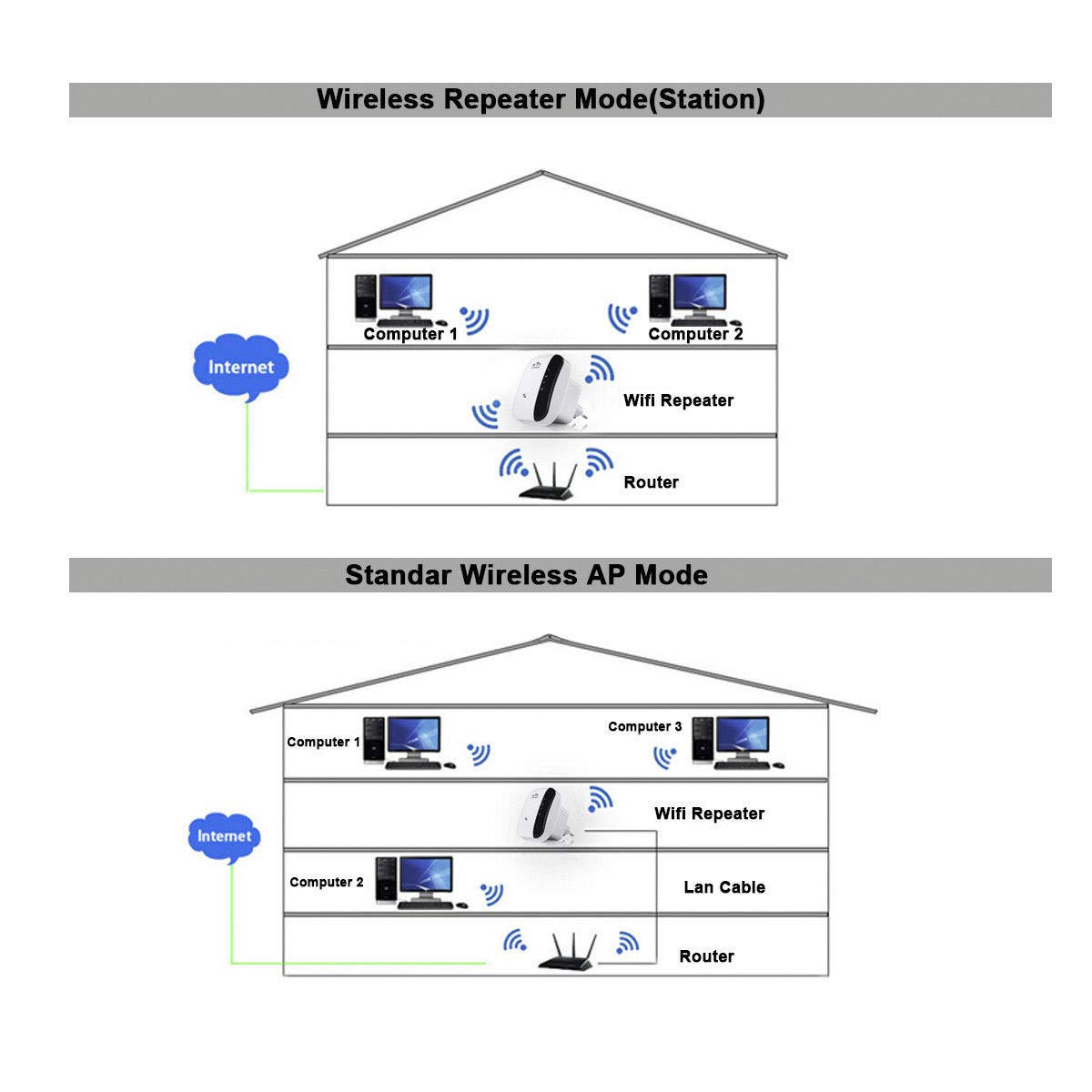 Все больше людей работают из дома, потоковое вещание заменило кабель, и вы можете заказать все, что захотите, онлайн. Если в вашей беспроводной сети отсутствует сильный сигнал через ваш дом, лучший повторитель WiFi — это то, что вам нужно.
Все больше людей работают из дома, потоковое вещание заменило кабель, и вы можете заказать все, что захотите, онлайн. Если в вашей беспроводной сети отсутствует сильный сигнал через ваш дом, лучший повторитель WiFi — это то, что вам нужно.
Беспроводной повторитель Wi-Fi может уничтожить мертвые зоны, увеличить мощность сигнала и избавиться от надоедливых продуктов для буферизации.
Мы разобрались с самой сложной частью поиска лучшего повторителя Wi-Fi, прочитали бесчисленное количество обзоров повторителей беспроводной связи и лично протестировали десятки повторителей WiFi.
6 лучших бустеров WiFi
RangeXTD — наш лучший выбор, и он обладает расширенными функциями, которые делают его лучше , чем Super Boost Wifi. Когда вы боретесь с мертвыми зонами, вам на помощь приходит повторитель Wi-Fi . Вам не нужно беспокоиться о потере сигнала Wi-Fi, когда вы выходите из комнаты.
С позиционированием нет суеты.
Две встроенные антенны позволяют расширять сигнал со скоростью до 300 Мбит / с — намного больше, чем вам нужно для просмотра веб-страниц, просмотра Netflix или выполнения практически любых других действий с маршрутизатором.
А еще есть «Мастер» настройки, который позволяет быстро приступить к работе с этим повторителем Wi-Fi.
Если вы уже пробовали подключать подобные устройства в прошлом, то знаете, насколько они бывают хитрыми. Подключиться сложно, но это не сложно, если у вас есть кнопка WPS, которая позволяет подключиться одним нажатием.
Ультрасовременное шифрование также защитит ваши данные. Вы найдете несколько режимов и регуляторов мощности, а также поддержку:
- Шифрование WPA-PSK
- WPA2-PSK шифрование
И у вас есть доступ к LAN и порту WAN / LAN.Если вы хотите увидеть уровень сигнала, есть светодиодный индикатор, который показывает мощность вашего сигнала.
Компактный и простой в установке, вы обнаружите, что RangeXTD может расширить ваш диапазон без особых усилий. Это расширитель, который очень близок по качеству к Trifiboost.
Плюсы:
- Компактная и простая установка для путешествий
- Увеличивает дальность действия текущего маршрутизатора
- Двойные антенны со скоростью до 300 Мбит / с
Минусы
- Возможно, подключение будет медленным, если не настраивается возле роутера
ДиапазонXTD
Trifiboost — это наш повторитель Wi-Fi . Мы даже не хвастаемся. Это расширение Wi-Fi нового поколения. Вы сможете расширить свой сигнал, как никогда раньше, с помощью некоторых функций, о которых нам не терпится рассказать вам.
Мы даже не хвастаемся. Это расширение Wi-Fi нового поколения. Вы сможете расширить свой сигнал, как никогда раньше, с помощью некоторых функций, о которых нам не терпится рассказать вам.
Три антенны подталкивают этот усилитель к новым пределам с возможностью расширять диапазон сигнала дальше, чем другие расширители, сохраняя при этом высокие скорости. Вы сможете расширить диапазон своего сигнала со скоростью:
- 300 Мбит / с на 2,4 ГГц
- 433 Мбит / с на 5 ГГц
Сверхвысокая скорость сопровождается функцией турбо-ускорителя, которая поднимет скорость вашего Интернета на новый уровень.Также есть интеллектуальная подсветка Wi-Fi, чтобы можно было сразу увидеть мощность сигнала.
Возможность переключения между многочисленными каналами делает повторитель универсальным выбором, особенно для высокопроизводительных маршрутизаторов. Турбо-функция позволяет дополнительно улучшить производительность вашего устройства, с вариантами 100% и 75%.
Установка с тремя антеннами позволяет усилить сигнал и достигать тех областей дома или офиса, которые недоступны другим повторителям.
Положение антенны можно отрегулировать, чтобы вы могли направить антенну в сторону маршрутизатора, чтобы иметь возможность принимать слабые сигналы.Мертвые зоны не подходят для Trifiboost, и его так просто запустить и запустить — это займет у вас несколько минут.
Если вы полагаетесь на высокопроизводительный Wi-Fi и вам нужен усилитель, который сможет поддерживать высокий уровень сигнала, а также гарантирует, что в каждом уголке вашего дома есть Wi-Fi, Trifiboost — это повторитель, который мы рекомендуем .
Trifiboost
Netgear Nighthawk AC1900 — это беспроводной усилитель, который не так надежен, как другие, и проигрывает по основным параметрам из-за своего большого размера.Вместо компактности эта модель выглядит как полноразмерный маршрутизатор.
Но, несмотря на размер, этот расширитель Интернета обеспечивает впечатляющую скорость передачи данных для беспроводной сети:
- 600 Мбит / с на 2,4 ГГц
- 1300 Мбит / с на 5 ГГц
Оба соединения могут работать одновременно, обеспечивая мощный повторитель WiFi, способный обеспечить обширное покрытие WiFi для больших территорий. Вы можете подключить порт Ethernet, всего их пять, для стабильного соединения для игр или потоковой передачи.
Вы можете подключить порт Ethernet, всего их пять, для стабильного соединения для игр или потоковой передачи.
В передней части усилителя Wi-Fi расположен порт USB 3.0, который позволяет быстро и легко подключить к повторителю Wi-Fi принтер для подключения к беспроводной сети или обмена файлами с внешнего жесткого диска.
Установка очень проста, если у вас есть маршрутизатор с поддержкой WPS. Нажмите кнопку WPS на повторителе роутера, и два устройства подключатся друг к другу. Когда вы заходите на свое устройство WiFi, найдите свое текущее имя сети с добавленным к нему «EXT». Это сетевое имя вашего повторителя WiFi.
Зона покрытиясоставляет до 2100 кв. Футов, так что это отличный вариант для наружного расширителя WiFi или в качестве расширителя Wi-Fi на большие расстояния.
Если вы хотите узнать больше об этом повторителе WiFi, у нас есть обширный обзор повторителя WiFi, который вы можете прочитать.
Плюсы:
- Простая настройка WPS
- Диапазон 2100 кв.
 Футов
Футов - Увеличение мощности двухдиапазонной беспроводной сети
Повторитель сети WiFi Nighthawk AC1900 EX7000
Повторитель Wi-Fi N300 отNetgear представляет собой подключаемый расширитель Wi-Fi, который обеспечивает покрытие до 800 кв.футов — идеально подходит для домашнего усилителя WiFi. N300 компактен и подключается прямо к розетке, не закрывая вторую розетку.
Две встроенные антенны позволяют повторителю Интернета обеспечивать скорость до 300 Мбит / с и подключение 10 беспроводных устройств.
Этот расширитель WiFi обеспечивает:
- Проводной порт Ethernet
- Приложение для анализатора WiFi
- WPA / WPA2 безопасность беспроводной сети
Настройка в одно касание позволяет добавить маршрутизатор-повторитель к сети за пять минут меньше.Ускоритель WiFi позволяет использовать порт Ethernet 10/100 Мбит / с, поэтому, хотя вы не собираетесь пользоваться гигабитным Ethernet, вы можете наслаждаться высокой скоростью до 300 Мбит / с.
Основным недостатком этого расширителя Wi-Fi и одной из причин, по которой мы не можем считать его конкурентом лучшего расширителя Wi-Fi, является то, что на этом расширителе диапазона Интернета имеется только один порт Ethernet. Вы можете использовать порт Ethernet для потоковой передачи, игр и в любое время, когда вам понадобится более надежное проводное соединение.
Вам определенно понадобится повторитель WiFi с портами Ethernet, если вы собираетесь транслировать много потоковой передачи, а буферизация остается проблемой.Лучший повторитель WiFi будет включать опцию Ethernet.
В целом, Netgear может предложить не лучший повторитель WiFi, но это повторитель WiFi-роутера, который быстро настраивается, он универсален и позволяет подключать 10 устройств к вашему повторителю беспроводной сети. Лучший повторитель WiFi может подключаться к 10+ устройствам.
Плюсы:
- Настройка в один клик
- Сдержанный дизайн подходит прямо к розетке
- Пролет 800 кв.
 футов. Идеально подходит в качестве беспроводного повторителя меньшего размера
футов. Идеально подходит в качестве беспроводного повторителя меньшего размера
Минусы
- Только один порт Ethernet на этом расширителе WiFi
Расширитель диапазона WiFi Netgear
Linksys RE6500 — это расширитель WiFi, работающий в диапазонах 2,4 и 5 ГГц. Эта модель, разработанная для расширения сети Wi-Fi и устранения мертвых зон, обеспечивает превосходное покрытие Wi-Fi на площади до 10 000 кв. Футов.
Многие модели, которые мы включаем в обзоры повторителей Wi-Fi, не имеют такого обширного покрытия, как эта модель.Вы найдете этот повторитель Wi-Fi идеальным в качестве повторителя Wi-Fi на открытом воздухе благодаря широкой зоне покрытия.
Повторитель Wi-Fi RE6500 имеет четыре порта Ethernet, аудиоразъем и позволяет передавать музыку по беспроводной сети.
При попытке настроить повторитель сети Wi-Fi вы обнаружите несколько полезных функций:
- Поиск оптимального размещения
- Технология точечного поиска
- Кнопка подключения
Полосы 2,4 и 5 ГГц могут работать одновременно, что обеспечивает более высокие скорости и лучшее покрытие.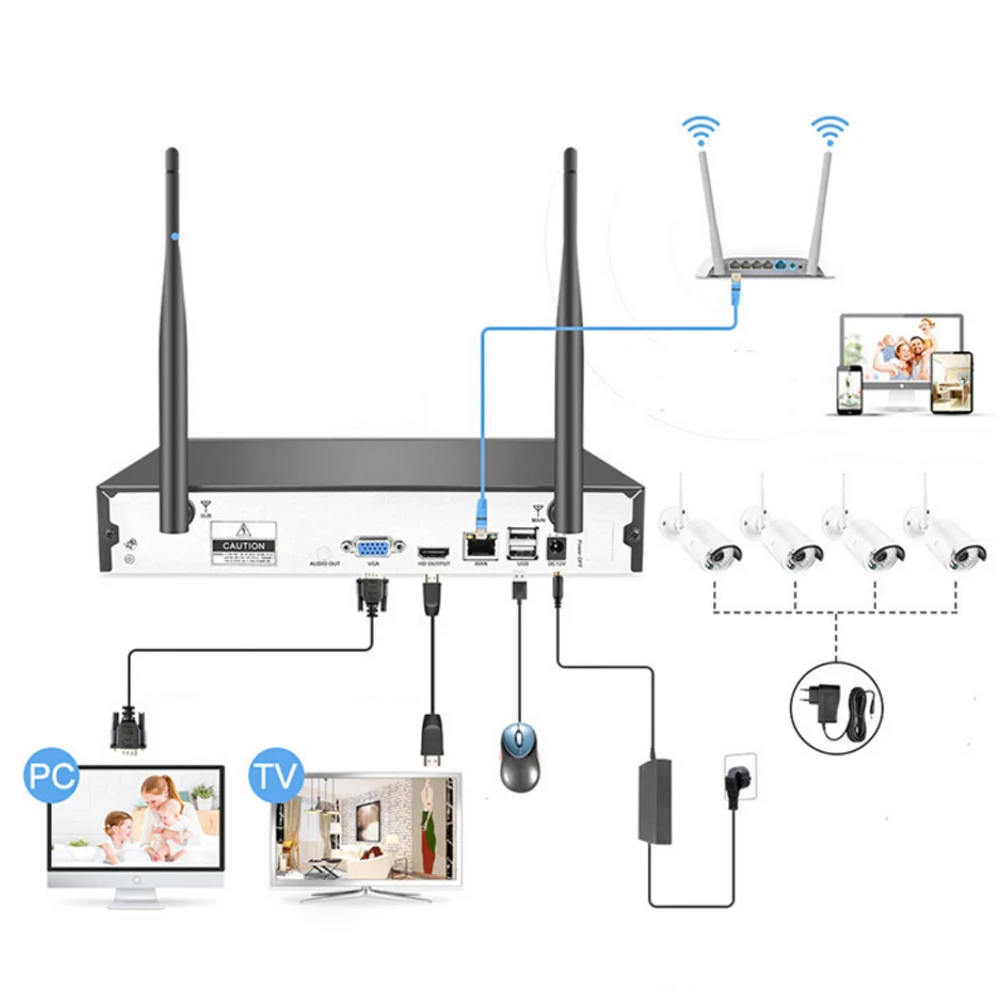 Изучая обзоры повторителей WiFi, мы узнали, что RE6500 совместим практически со всеми шлюзами и маршрутизаторами.
Изучая обзоры повторителей WiFi, мы узнали, что RE6500 совместим практически со всеми шлюзами и маршрутизаторами.
позволяет этому повторителю WiFi обмениваться информацией по диапазонам, снижая риск потери пакетов данных. В качестве повторителя сети Wi-Fi дальнего действия RE6500 работает хорошо, но страдает одной главной проблемой: значительной потерей скорости.
Человек с гигабитным Ethernet может потерять до 50% скорости, в зависимости от его текущих настроек.Из-за такого уровня потери скорости этот ретранслятор сети Wi-Fi подходит для повторителя Wi-Fi на большие расстояния при потере скорости.
Плюсы:
- Хороший повторитель WiFi для покрытия 10 000 кв. Футов
- Двухдиапазонный расширитель WiFi с минимальной потерей пакетов
- Точка доступа для удобной потоковой передачи музыки
Минусы
- Снижение скорости на больших дистанциях
Linksys RE6500 Двухдиапазонный удлинитель Wi-Fi AC 1200
Повторитель WiFi AC1750 от TP-Link завершает наши обзоры повторителей WiFi.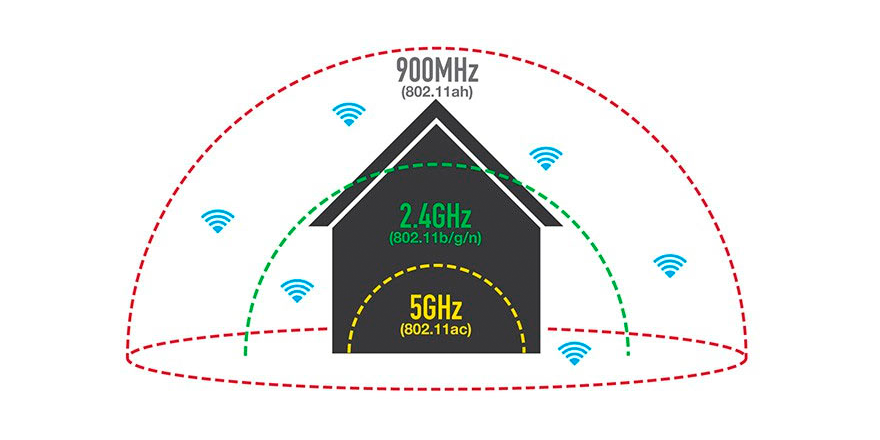 AC1750 — это повторитель WiFi, выбранный редактором PCMag, поэтому мы хотели попробовать его в наших обзорах повторителей WiFi, чтобы убедиться, что мы порекомендуем вам лучший повторитель WiFi.
AC1750 — это повторитель WiFi, выбранный редактором PCMag, поэтому мы хотели попробовать его в наших обзорах повторителей WiFi, чтобы убедиться, что мы порекомендуем вам лучший повторитель WiFi.
Предлагая истинные возможности Gigabit Ethernet, этот расширитель сети Wi-Fi имеет три антенны, возможности двух диапазонов и скорость до 1750 Мбит / с.
В качестве усилителя WiFi эта модель предлагает:
- 32 подключения устройств
- Покрытие до 2 000 кв. Футов.
- Регулируемые антенны
При настройке этого повторителя Wi-Fi вы найдете интеллектуальный световой индикатор, который позволит вам найти идеальное место для вашего повторителя Wi-Fi.Световые индикаторы показывают мощность повторителя WiFi, что делает его отличным вариантом, если вы цените простую настройку.
Включена кнопка WPS, а также гигабитный порт Ethernet, который идеально подходит для игровых консолей, телевизоров 4K, принтеров или ПК.
Это самый мощный по скорости повторитель WiFi. Но он по-прежнему не является лучшим повторителем WiFi.
Но он по-прежнему не является лучшим повторителем WiFi.
Плюсы:
- Расширитель диапазона Wi-Fi 1750 Мбит / с
- Три регулируемые антенны
- Индикатор оптимальной установки
Минусы
- Случайно включается 5 ГГц, согласно обзорам повторителей WiFi
Расширитель диапазона WiFi TP-Link AC1750
Если вам нужен лучший расширитель диапазона WiFi, вам необходимо знать разницу между различными типами доступных расширителей диапазона WiFi.Мы не говорим только о повторителе и повторителе Wi-Fi — это одно и то же.
Фактически вы обнаружите, что следующие три элемента идентичны:
- Усилитель WiFi
- Расширитель WiFi
- Повторитель WiFi
Вы обнаружите, что лучший повторитель Wi-Fi — это небольшая и компактная модель, которая подключается непосредственно к стене. Но есть и более крупные модели, которые больше похожи на роутер, чем на настенный плагин.
Большинство людей, согласно обзорам повторителей WiFi, выбирают небольшие компактные модели в качестве лучших повторителей WiFi.
Почему?
Маленькие модели:
- Работать хорошо
- Легко вписывается в интерьер комнаты
- Не становитесь центром внимания комнаты
Лучший усилитель WiFi для домашнего использования должен уверенно помещаться в небольшом пространстве и не выглядеть неуместным.
Вы можете встретить ячеистые сети, которые будут выполнять ту же функцию, что и расширитель WiFi или расширитель диапазона WiFi, но они стоят в 10 раз дороже, чем средний повторитель диапазона WiFi.
Лучший повторитель диапазона WiFi может легко конкурировать с ячеистой сетью, если диапазон не является обширным (более 10 000 квадратных футов).
Я думаю, что все, особенно те, у кого есть старые маршрутизаторы или шлюзы, могут извлечь выгоду из расширителя диапазона WiFi. Когда вы устанавливаете усилитель сигнала WiFi, вы набираете:
- Устранение мертвых зон
- Наслаждайтесь более прочными связями
- Расширьте зону действия своего Wi-Fi
Как работают повторители WiFi? Эти повторители работают, подключаясь к вашему WIFi при наличии надежного соединения.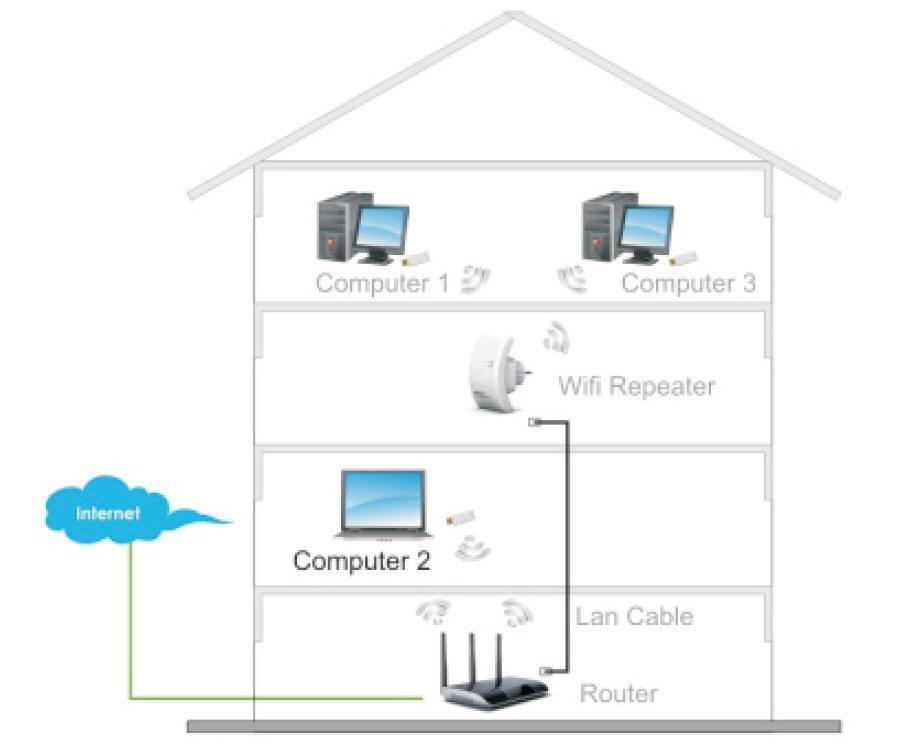 Например, предположим, что ваш сигнал сильный на кухне и слабый в гостиной, где вы транслируете фильмы.
Например, предположим, что ваш сигнал сильный на кухне и слабый в гостиной, где вы транслируете фильмы.
Вы можете установить усилитель сигнала WiFi или расширитель WiFi на краю кухни или там, где у вас все еще есть сильный сигнал.
Ваш усилитель сигнала WiFi будет использовать это сильное соединение и ретранслировать сигнал от усилителя сигнала WiFi на другие устройства в доме.
В гостиной вам нужно будет обновить предпочитаемый Wi-Fi, указав имя расширителя диапазона Wi-Fi, которое часто является именем вашей текущей сети, за которым следует «EXT.«Все усилители WiFi отличаются друг от друга, поэтому найдите в руководстве соответствующее название.
Повторитель Wi-Fi принимает ваши данные и отправляет их обратно на маршрутизатор. Это как удлинитель для подключения к Интернету.
Лучший повторитель WiFi сможет расширить ваш сигнал без потери скорости — это идеальный вариант для любого, у кого есть подключение к Интернету.
Как лучший повторитель WiFi мы рекомендуем RangeXTD.
Но вы можете прочитать все наши обзоры повторителей WiFi, чтобы найти модель, которая вам больше всего нравится.
Если вы выберете лучший повторитель WiFi, вы получите несколько преимуществ:
- Более сильное интернет-соединение
- Меньше буферизации видео
- Более высокая общая скорость в областях с низким уровнем сигнала
- Увеличенное общее покрытие WiFi
Лучший повторитель WiFi увеличит скорость в вашем доме или офисе. А если вы выберете лучший повторитель WiFi, вы также получите меньше мертвых зон и потерь сигнала.
Расширитель диапазона Wi-Fi предназначен для распространения вашего сигнала в области вашего пространства, где нет сигналов . Когда это происходит, ваш повторитель диапазона WiFi может обеспечить полное покрытие дома или офиса, не перемещая роутер.
Wi-Fi критически важен в современном мире подключений, но без расширителя диапазона Wi-Fi практически невозможно получить сильный сигнал в каждой комнате. С подходящим повторителем Wi-Fi вы можете транслировать фильмы, музыку или играть в свои любимые игры на невероятно высокой скорости.
С подходящим повторителем Wi-Fi вы можете транслировать фильмы, музыку или играть в свои любимые игры на невероятно высокой скорости.
Какой лучший повторитель WiFi? Если вы читаете обзоры повторителей WiFi, единственный способ определить, выбираете ли вы лучший повторитель WiFi, — это знать, что искать в повторителе диапазона WiFi.
Я собираюсь объяснить, как выбрать расширитель диапазона WiFi, какие функции следует искать в усилителе WiFi и , когда вам могут понадобиться ключевые функции.
Я рекомендую вам выбирать расширитель диапазона WiFi не только на основании отзывов о повторителях WiFi, но и на основании:
- Настройка. Легко ли настроить усилитель WiFi? Существуют ли варианты WPS с одной кнопкой или вам придется часами читать обзоры повторителей WiFi, чтобы ваше устройство заработало?
Варианты ремешка. В чем разница между повторителем WiFi 5–2,4 ГГц? 5 ГГц предлагает более высокие скорости, чем 2,4 ГГц, и является отличным вариантом, если у вас быстрый Интернет и вам нужен повторитель Wi-Fi, который обеспечивает максимальную скорость. Лучший повторитель WiFi 5 ГГц будет предлагать двухдиапазонные варианты, позволяющие максимально увеличить скорость вашего повторителя диапазона WiFi.
Лучший повторитель WiFi 5 ГГц будет предлагать двухдиапазонные варианты, позволяющие максимально увеличить скорость вашего повторителя диапазона WiFi. - Покрытие. Прочтите обзоры повторителей WiFi, чтобы определить истинную дальность действия вашего повторителя WiFi. Покрытие может составлять сотни квадратных футов или тысячи. Ваш повторитель WiFi укажет диапазон, но часто это «максимальный диапазон». Повторитель Wi-Fi часто теряет мощность сигнала из-за препятствий, например стен. Истинный радиус действия повторителя Wi-Fi зачастую намного меньше указанного.
- Шифрование. Поскольку ваш повторитель WiFi будет принимать и доставлять пакеты данных, важно, чтобы на месте было какое-то шифрование.Прочтите обзоры повторителей WiFi и описание усилителя сигнала WiFi, чтобы лучше понять, какая форма шифрования предлагается.
Конечно, в лучшем повторителе WiFi есть на что обратить внимание. Вам нужно будет найти порты Ethernet, максимальную скорость и информацию о гарантии.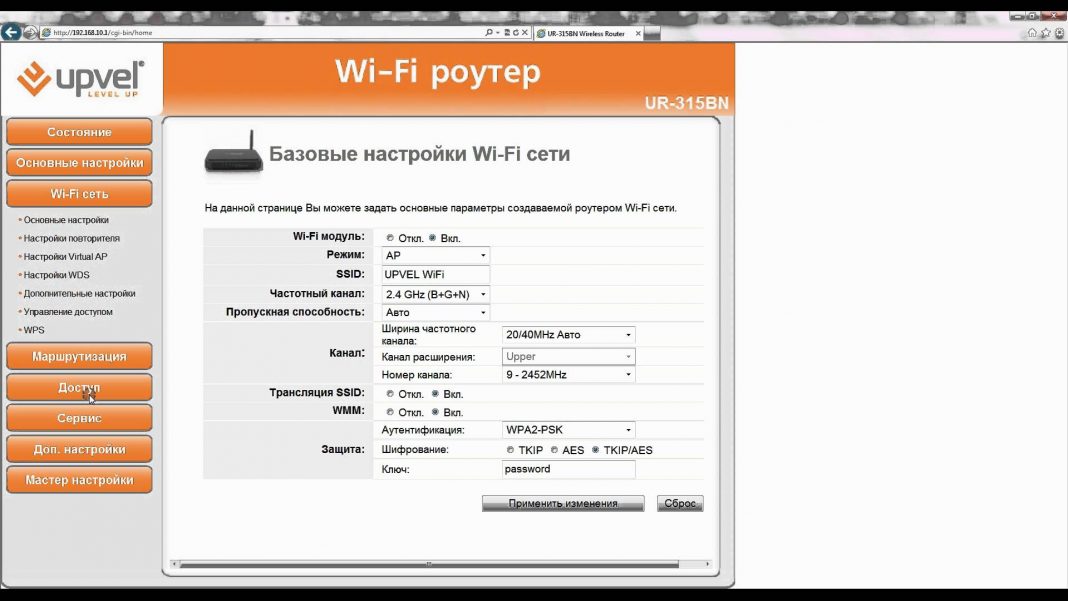 Усилитель сигнала Wi-Fi с портом Ethernet позволяет вам наслаждаться более стабильной скоростью и лучшим соединением от усилителя сигнала WiFi.
Усилитель сигнала Wi-Fi с портом Ethernet позволяет вам наслаждаться более стабильной скоростью и лучшим соединением от усилителя сигнала WiFi.
В лучшем повторителе WiFi могут быть и другие варианты, например USB-порты, для подключения принтера или регулируемые антенны для большего контроля над направлением сигнала вашего повторителя WiFi.
Но мы берем на себя большую часть тяжелой работы, предлагая вам правдивые и честные обзоры повторителей WiFi. Прочитав наши обзоры повторителей WiFi, вы узнаете о достоинствах и недостатках каждого повторителя Wi-Fi.
Мы написали множество обзоров повторителей Wi-Fi, и лучшим повторителем Wi-Fi, который мы попробовали лично, был RangeXTD. Как наш лучший усилитель Wi-Fi, он имеет минимальную занимаемую площадь, порт Ethernet, настройку кнопки и 100% гарантию возврата денег.
И если вы купите нашу рекомендацию по лучшему усилителю WiFi, вы получите с бесплатной доставкой .
Хотите массивное покрытие от вашего усилителя WiFi?
Купите три устройства RangeXTD, и вы получите 50% скидку на наш выбор лучшего повторителя WiFi.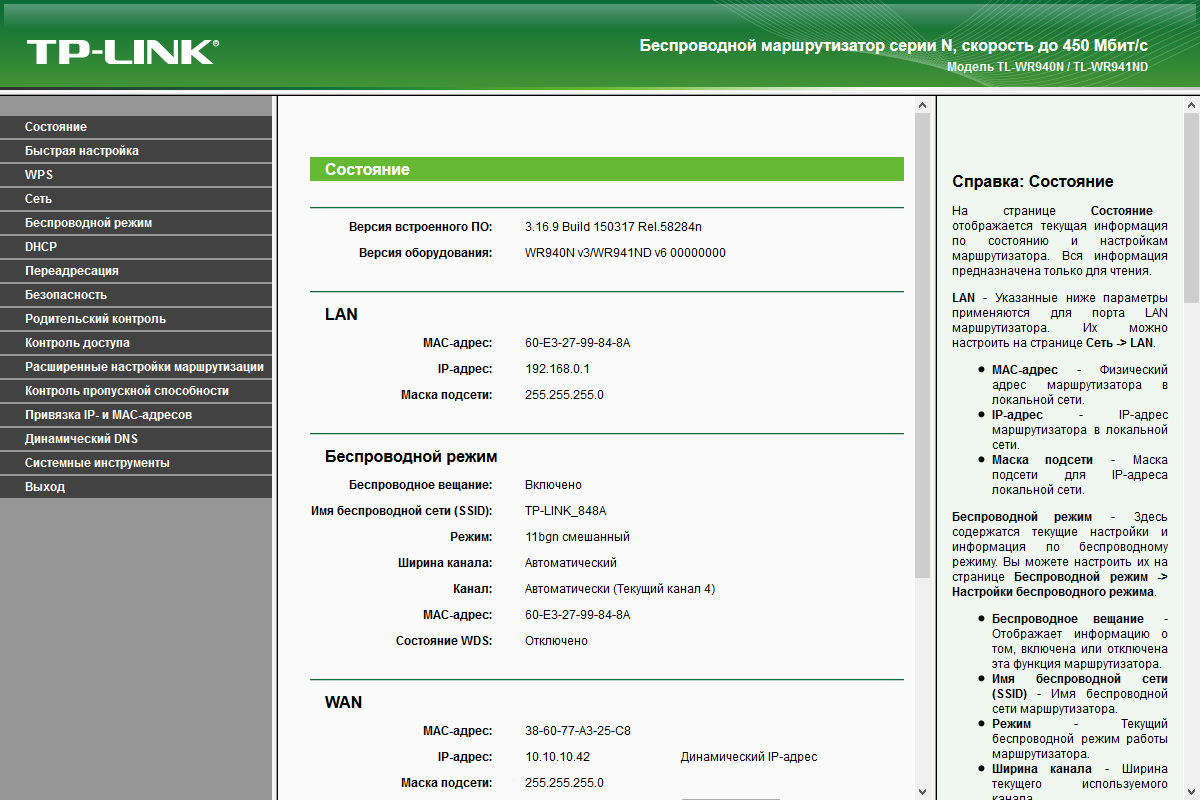


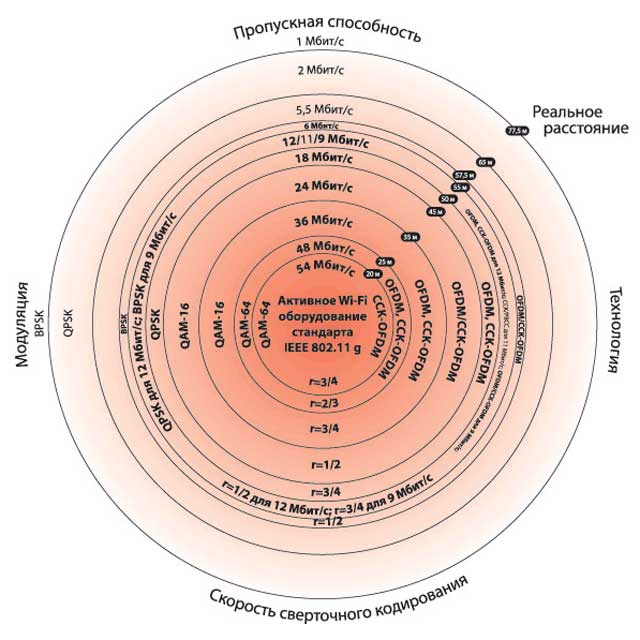
 11 — без MIMO не реализуема адаптивная антенна. Должен быть 802.11n и выше.
11 — без MIMO не реализуема адаптивная антенна. Должен быть 802.11n и выше.
 4 ггц.
4 ггц. Обычно, в этом параметре есть слово power и шкала либо обозначение единиц dBm. В любом случае, надо читать документацию (например mikrotik имеет поле для указания дальности до клиента в режиме точка-точка Cell Radius, который нельзя опустить ниже 10 км, и поле Tx Power Mode, где параметр card rates устанавливает максимальную мощность на уровень бытового в 20 дбм, именно, чтоб не глушить ближних клиентов).
Обычно, в этом параметре есть слово power и шкала либо обозначение единиц dBm. В любом случае, надо читать документацию (например mikrotik имеет поле для указания дальности до клиента в режиме точка-точка Cell Radius, который нельзя опустить ниже 10 км, и поле Tx Power Mode, где параметр card rates устанавливает максимальную мощность на уровень бытового в 20 дбм, именно, чтоб не глушить ближних клиентов).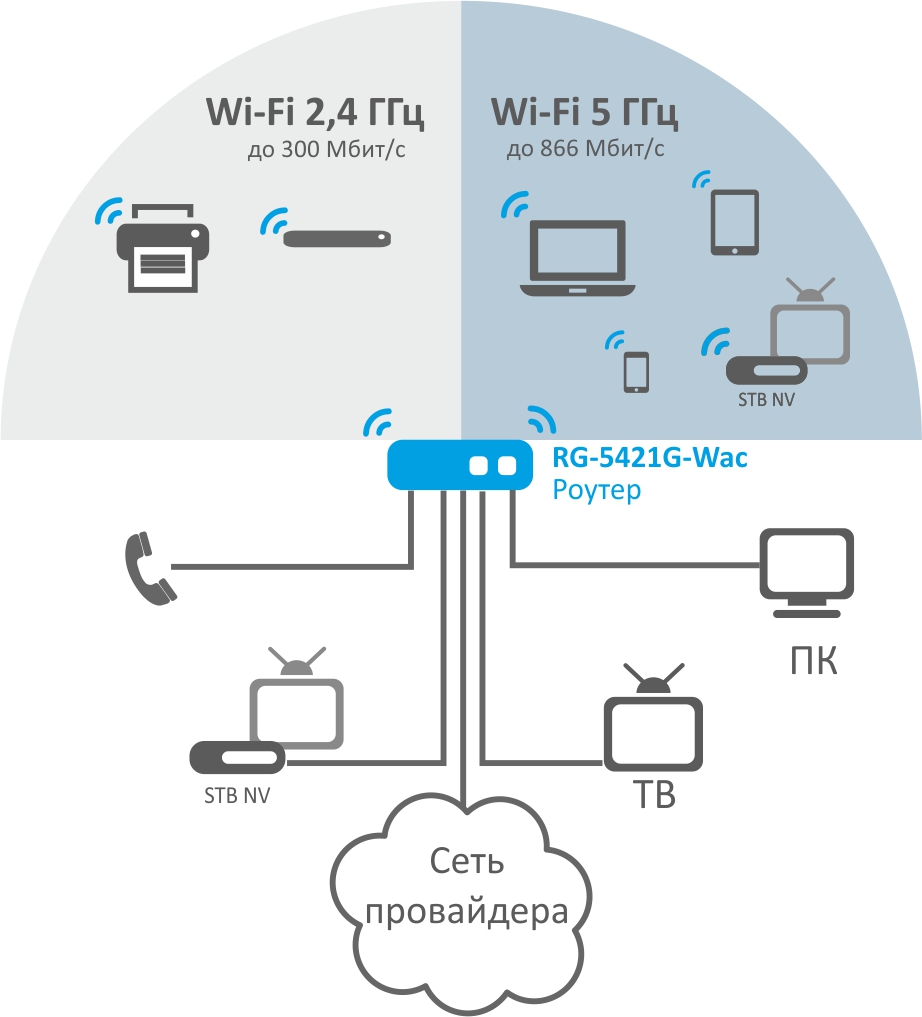 Конкретный набор у каждого устройства свой и многие из таких опций включены по умолчанию. Ширина канала, расширение канала (не забудьте проследить чтобы пара основной+расширение приходилась на свободные каналы), проприетарные протоколы и функции-микротиковский nv2 как пример, если, конечно, оборудование позволяет, в общем, все те плюшки, которыми обычно производитель хвастается на упаковке.
Конкретный набор у каждого устройства свой и многие из таких опций включены по умолчанию. Ширина канала, расширение канала (не забудьте проследить чтобы пара основной+расширение приходилась на свободные каналы), проприетарные протоколы и функции-микротиковский nv2 как пример, если, конечно, оборудование позволяет, в общем, все те плюшки, которыми обычно производитель хвастается на упаковке.

 Можно использовать там, где нет розетки
Можно использовать там, где нет розетки
 Футов
Футов футов. Идеально подходит в качестве беспроводного повторителя меньшего размера
футов. Идеально подходит в качестве беспроводного повторителя меньшего размера Лучший повторитель WiFi 5 ГГц будет предлагать двухдиапазонные варианты, позволяющие максимально увеличить скорость вашего повторителя диапазона WiFi.
Лучший повторитель WiFi 5 ГГц будет предлагать двухдиапазонные варианты, позволяющие максимально увеличить скорость вашего повторителя диапазона WiFi.